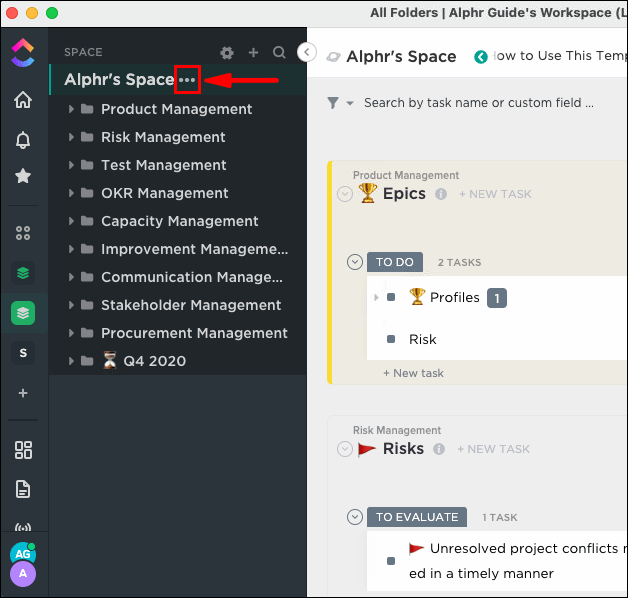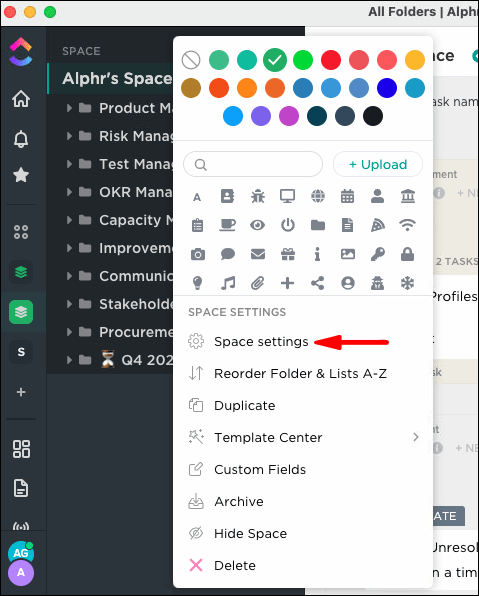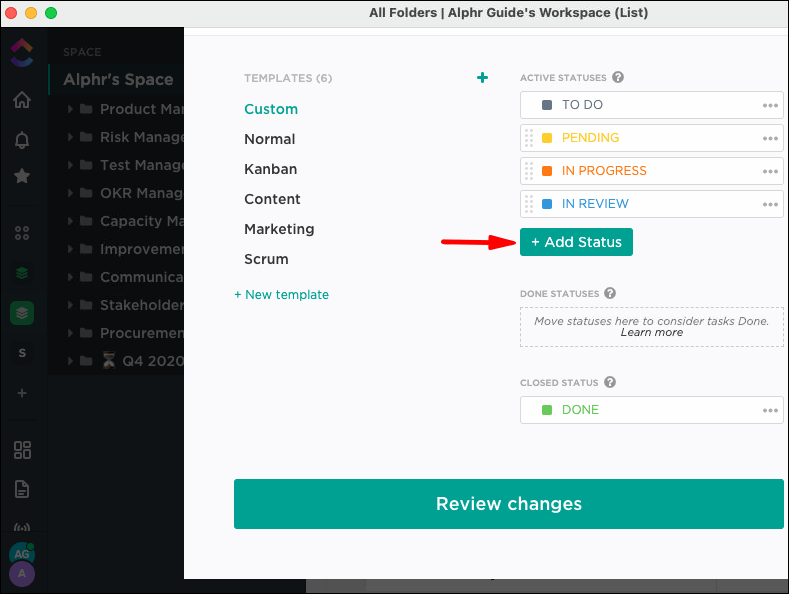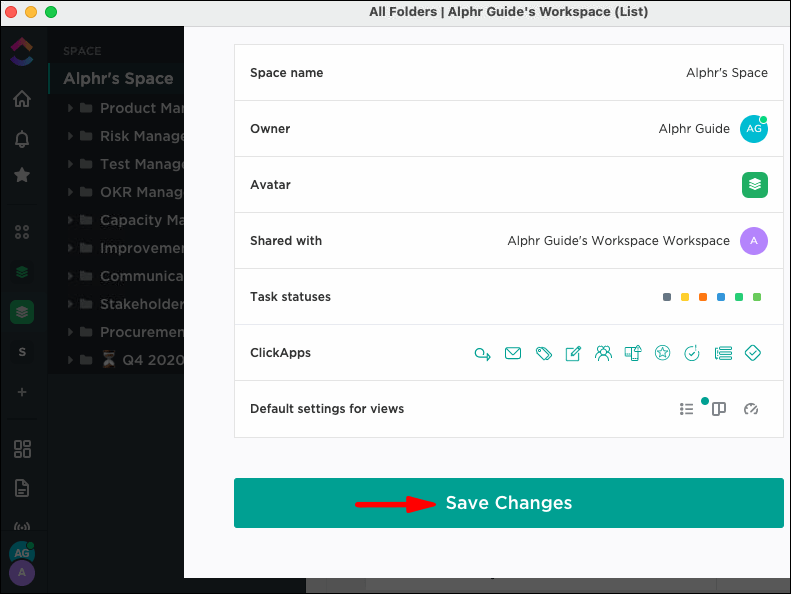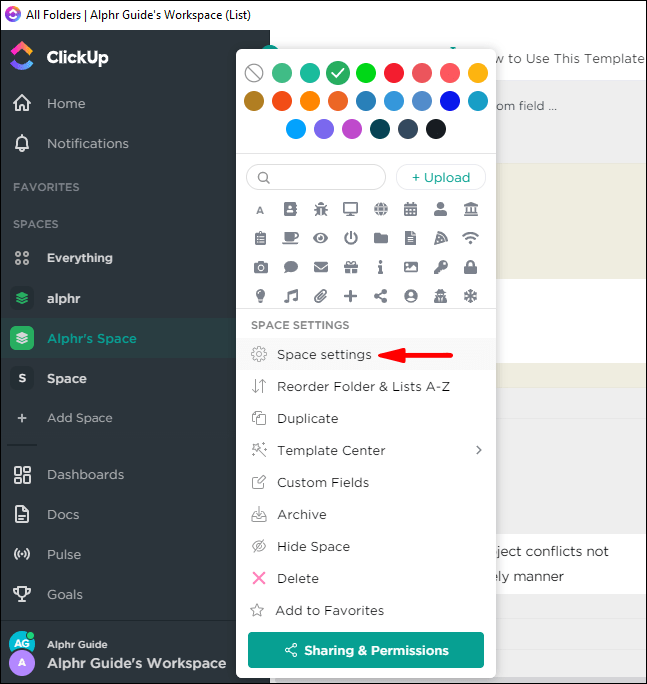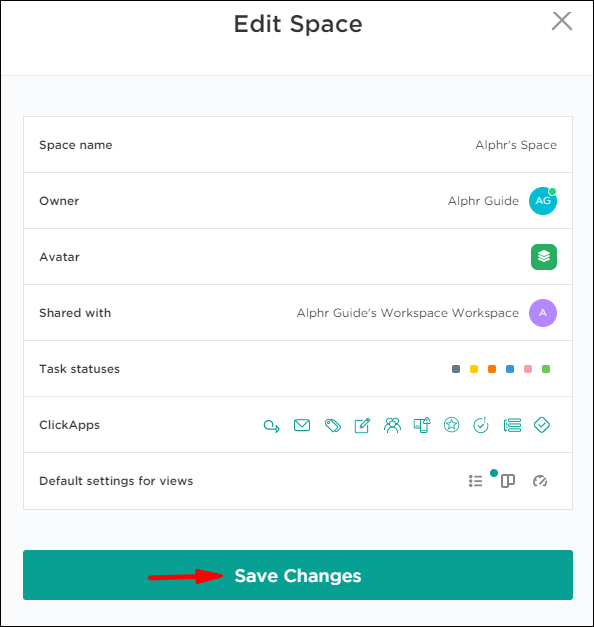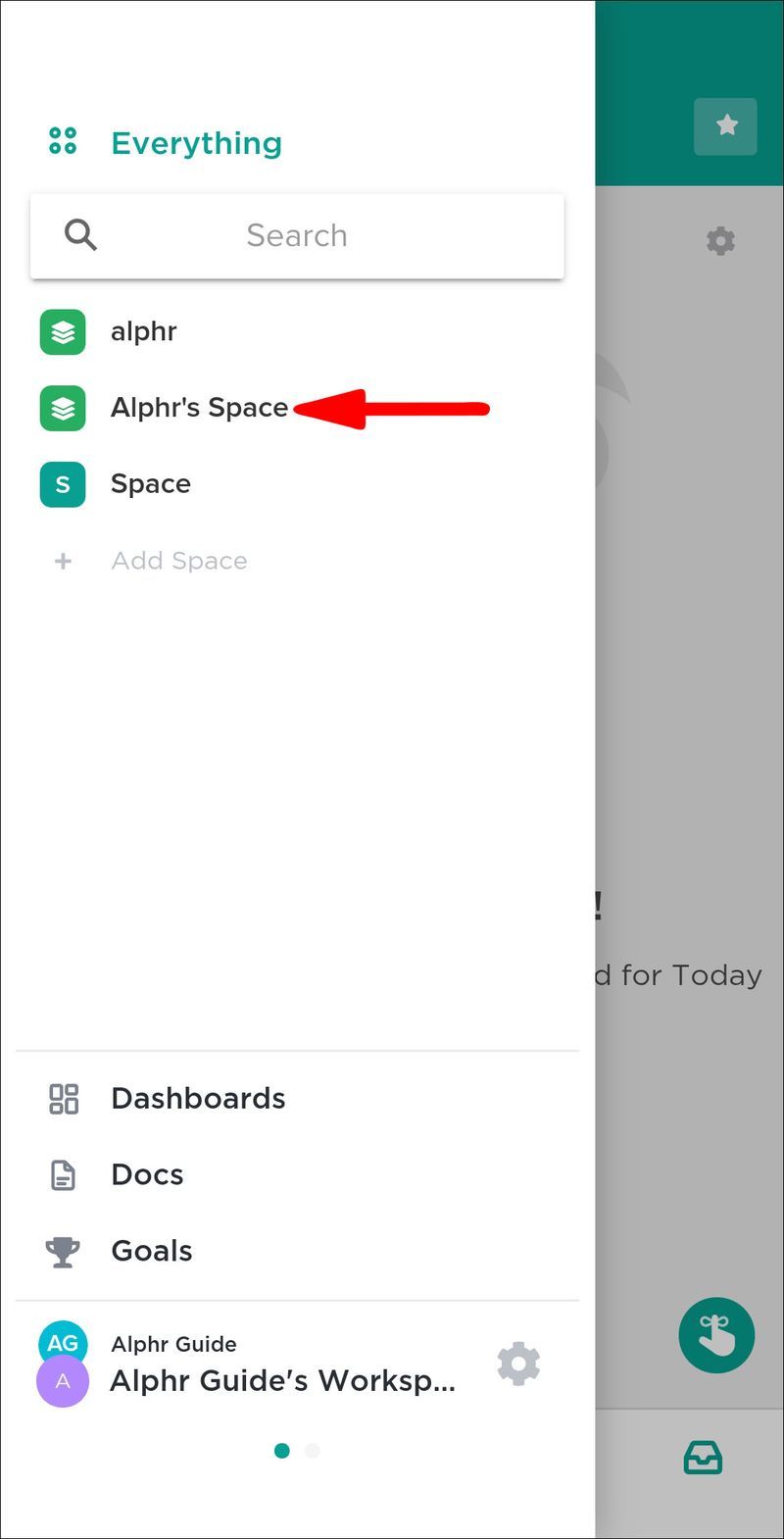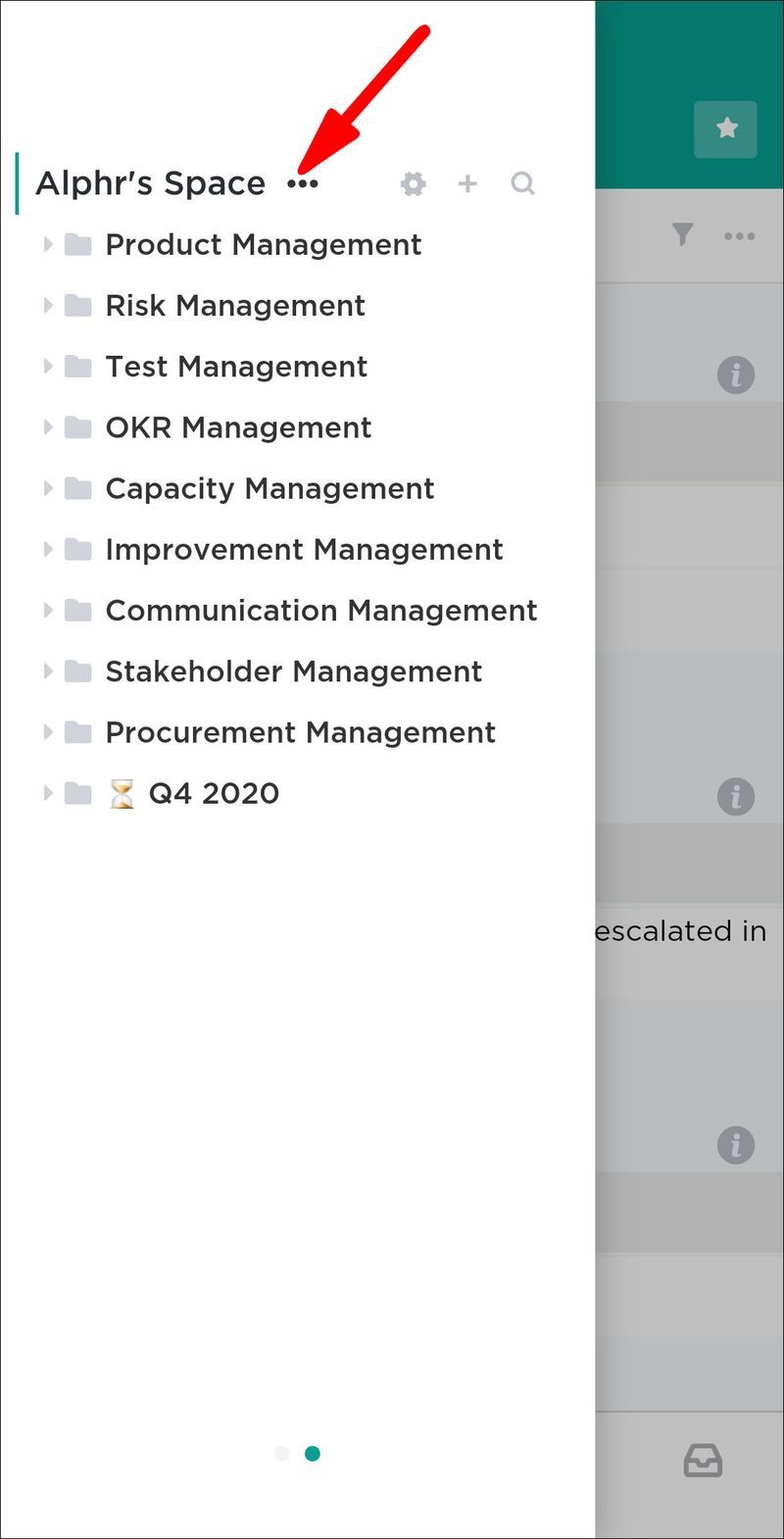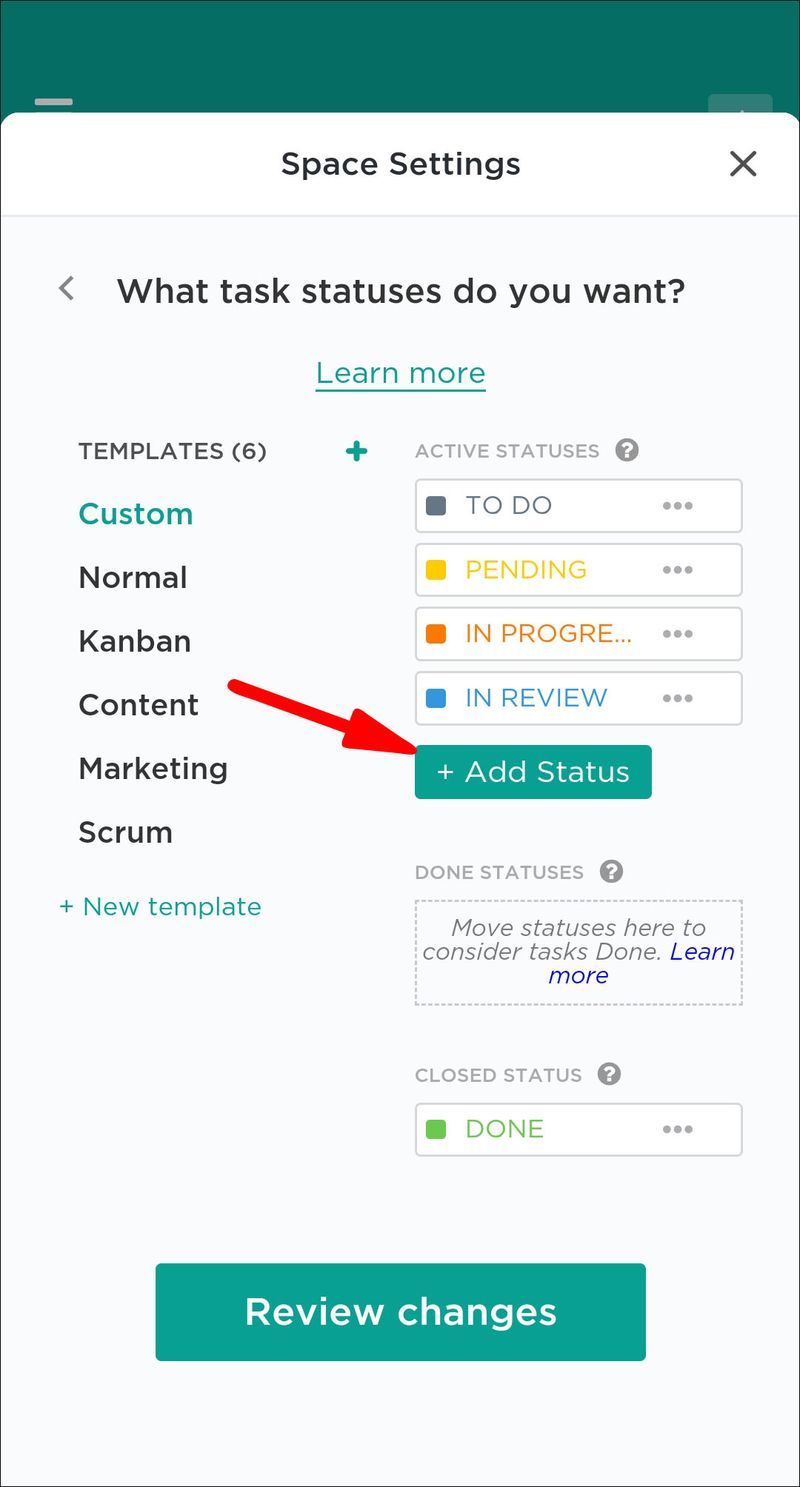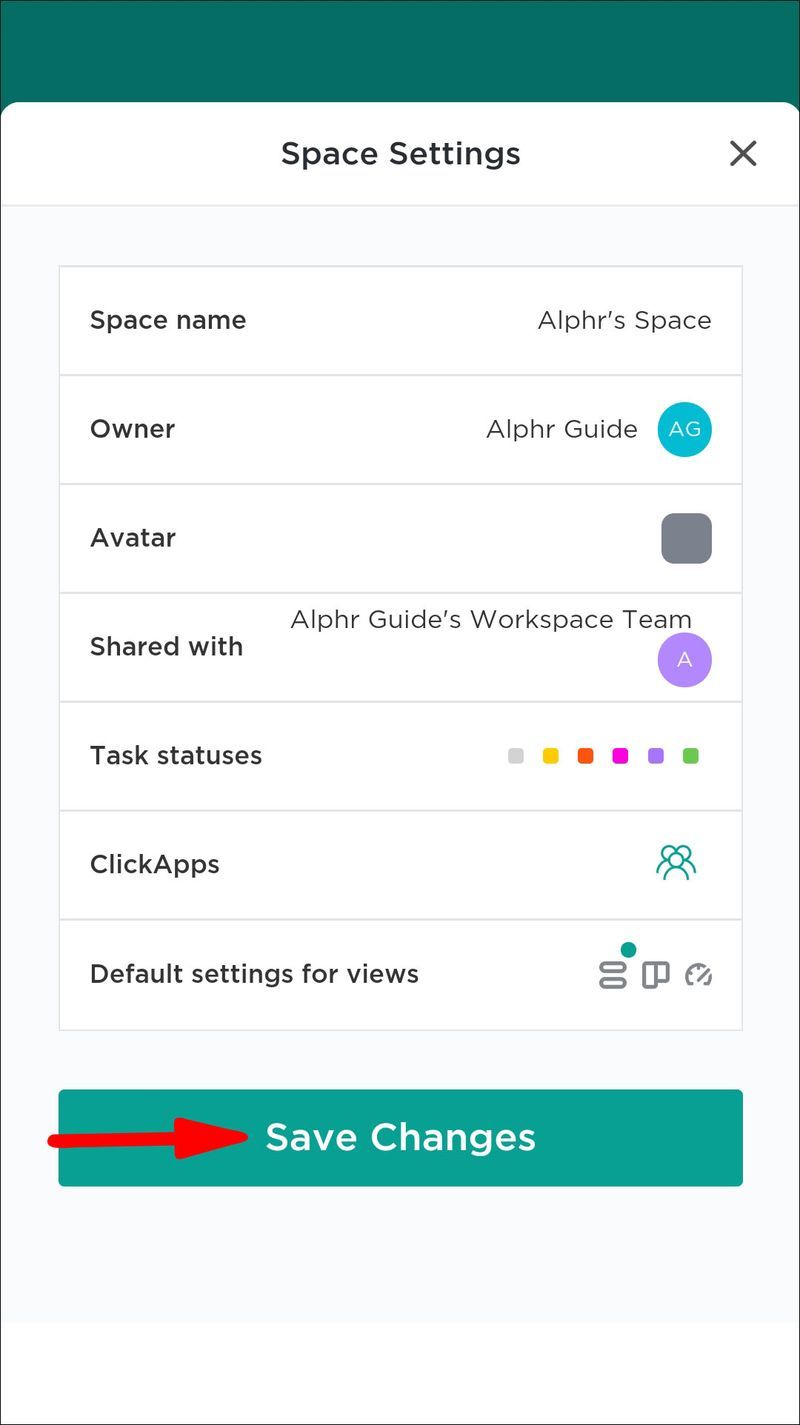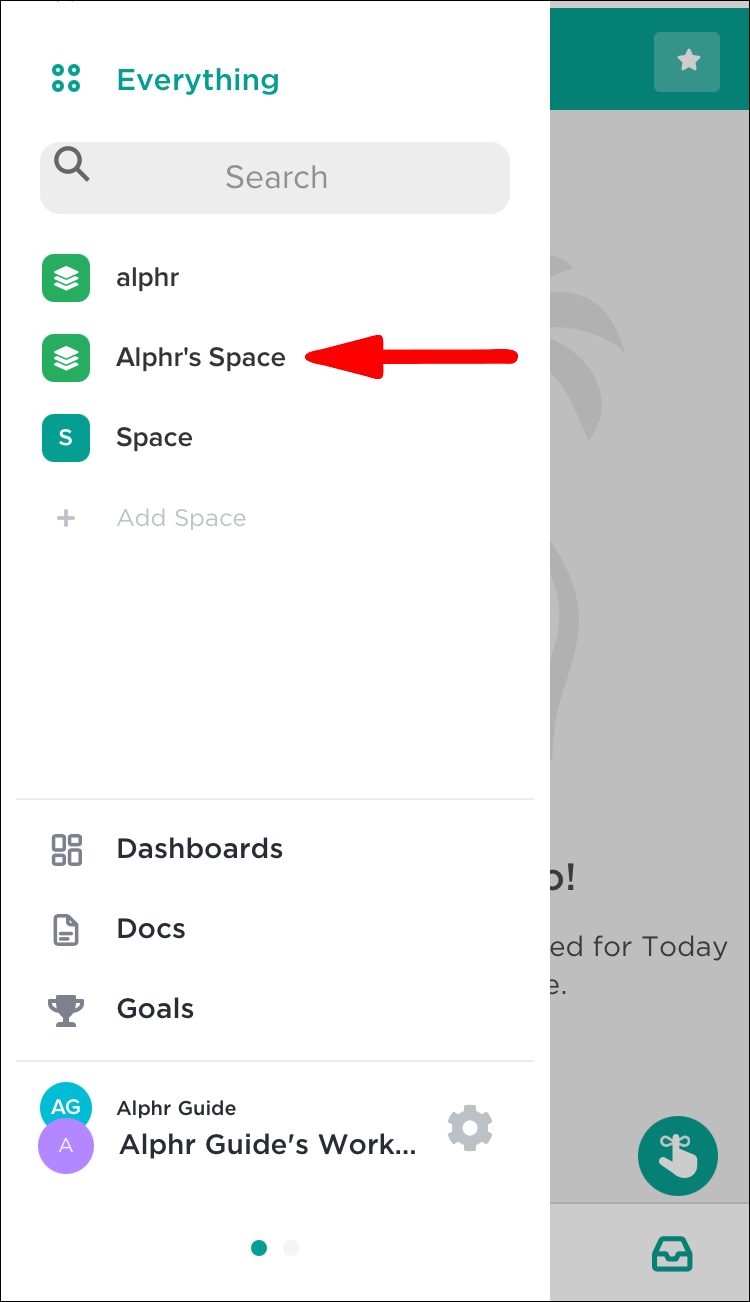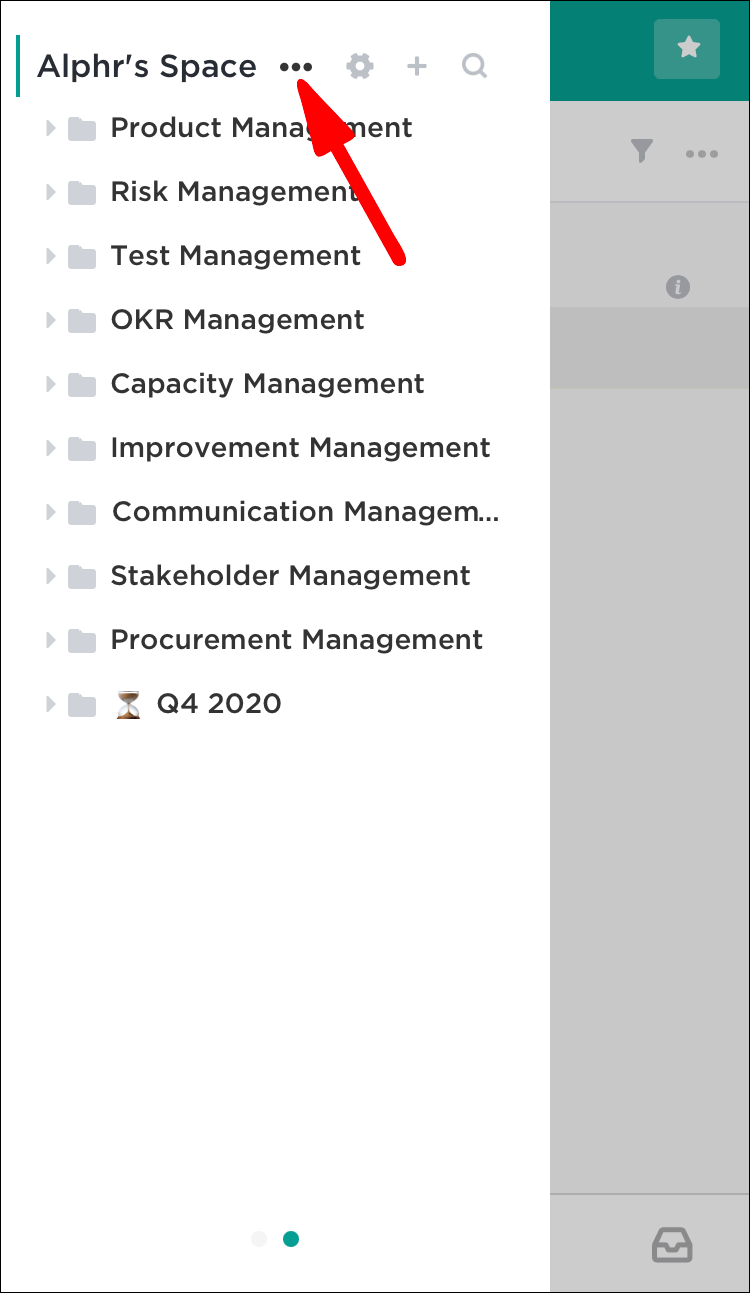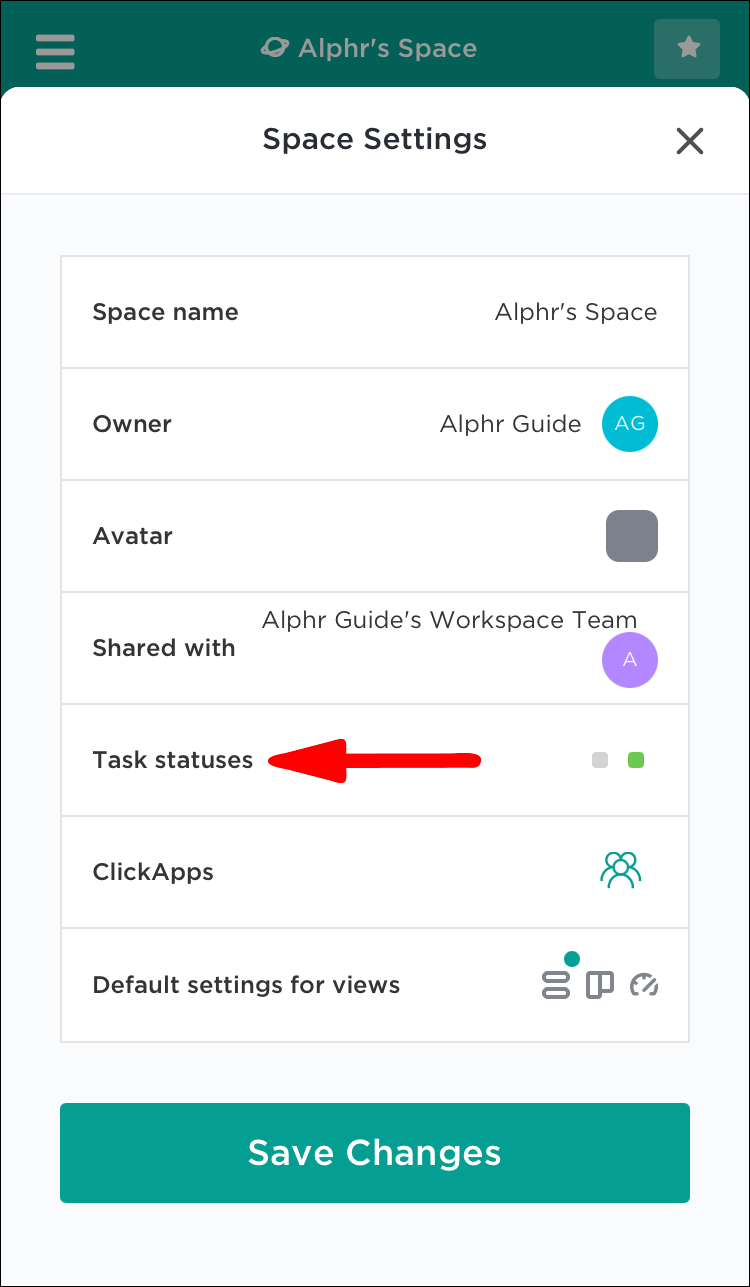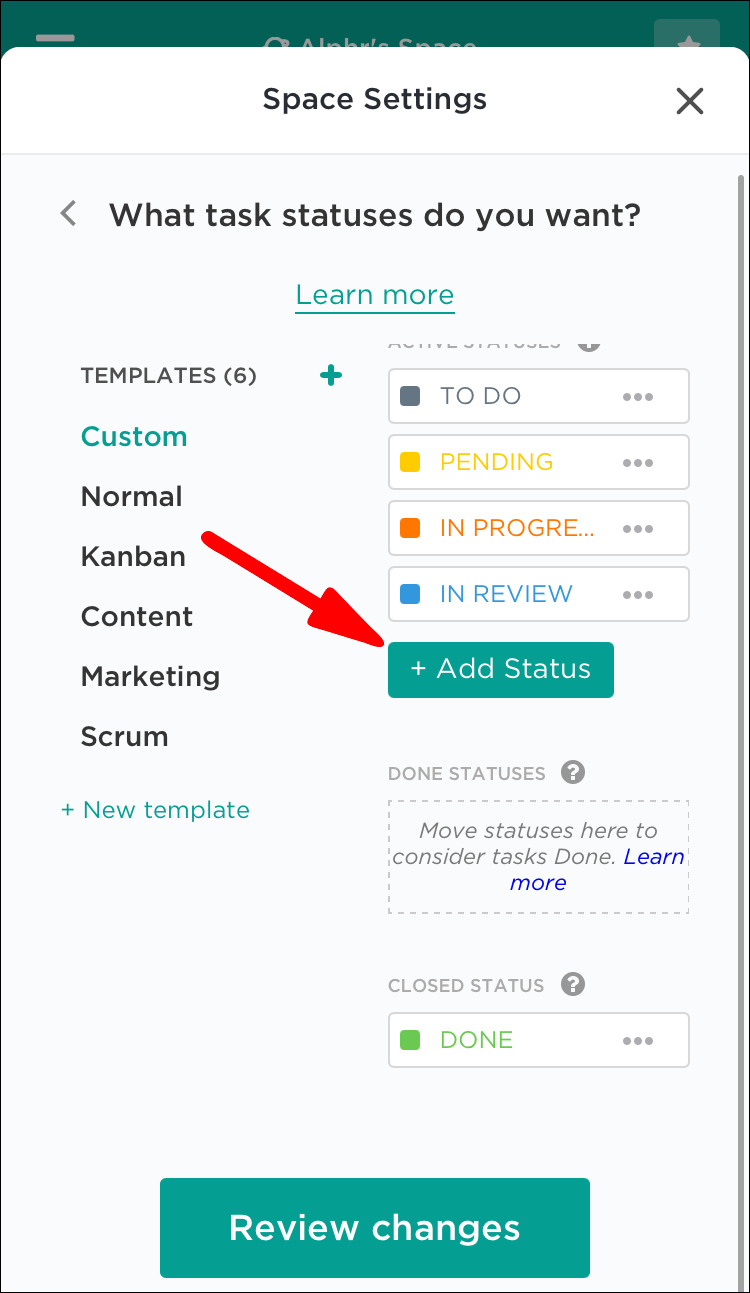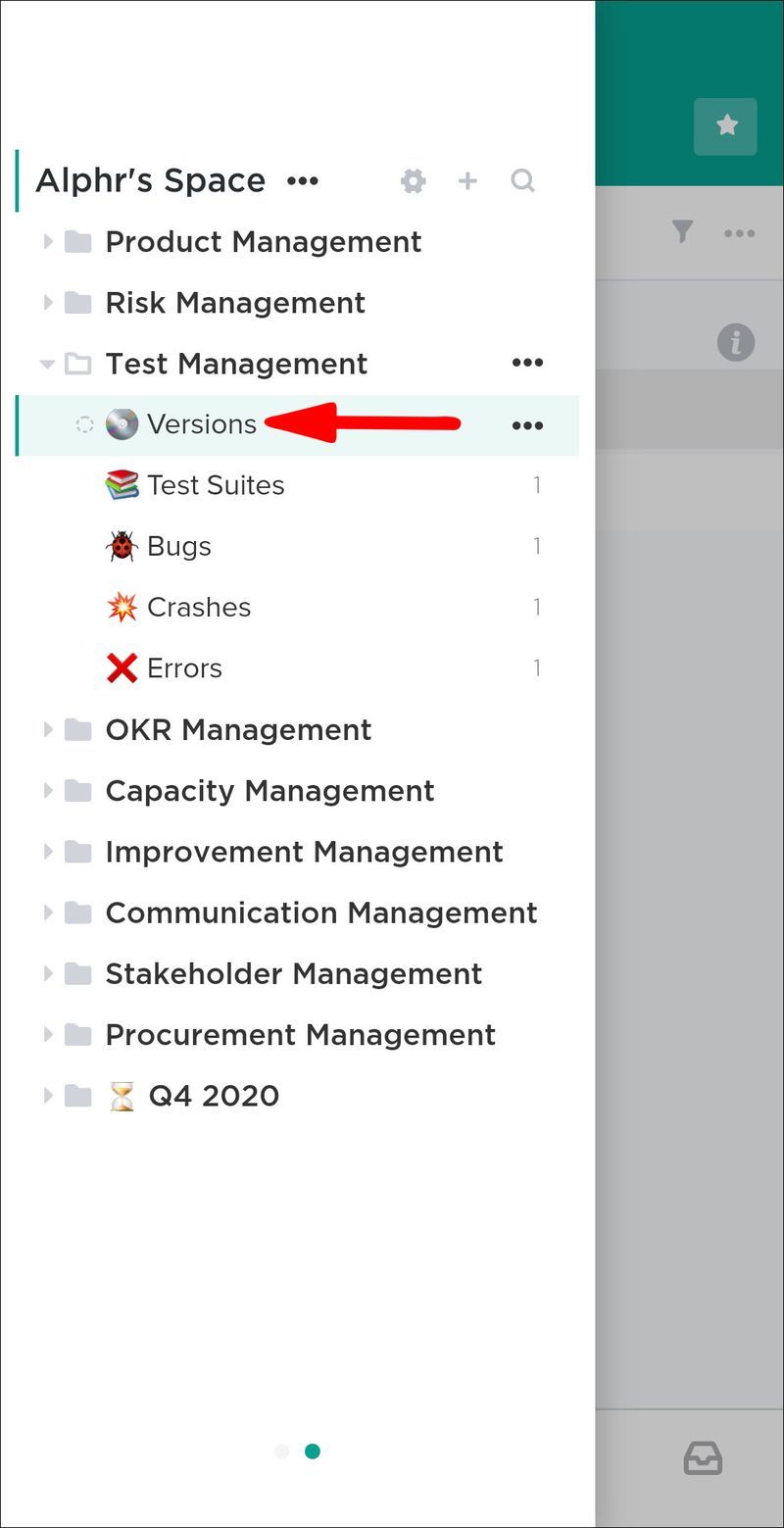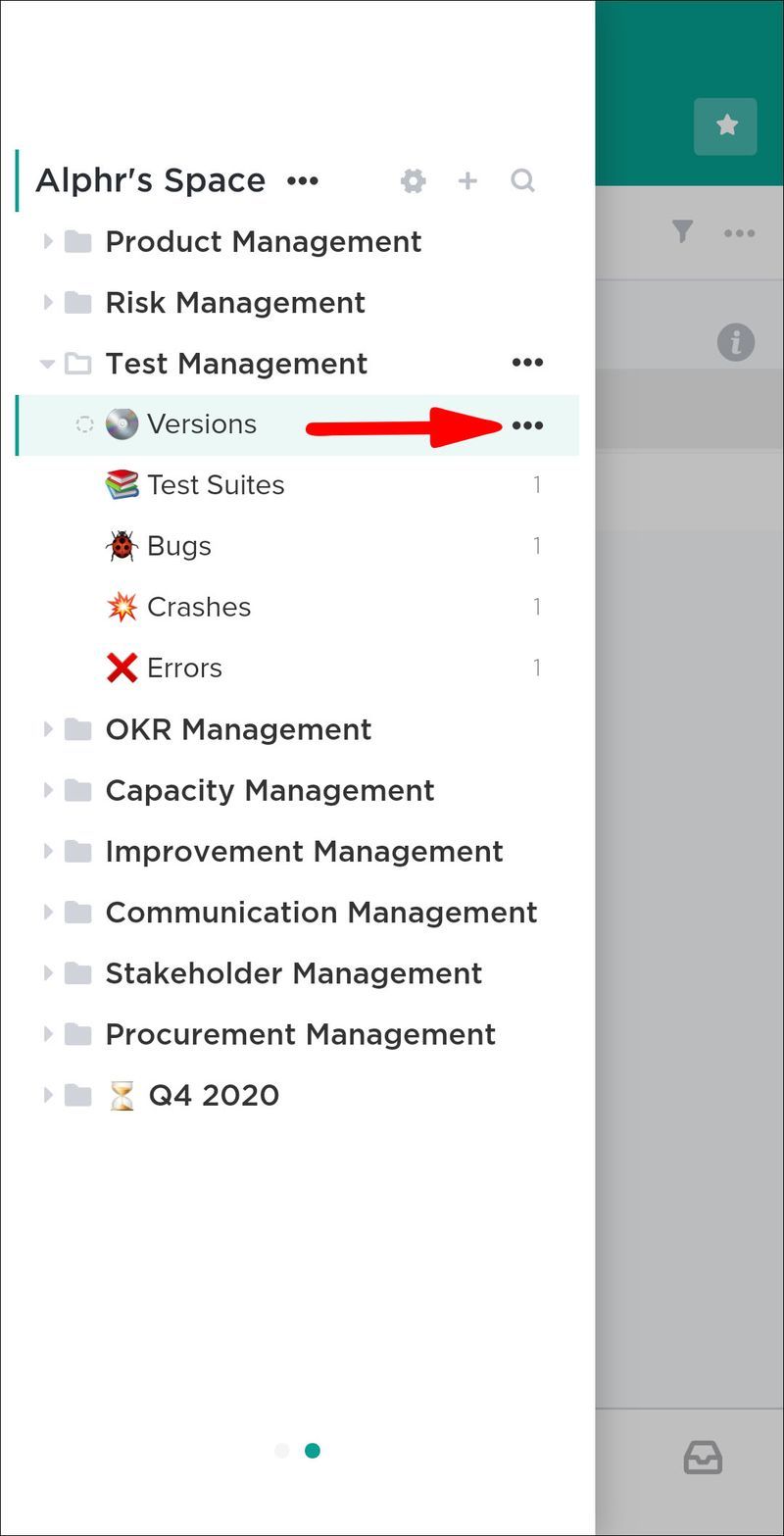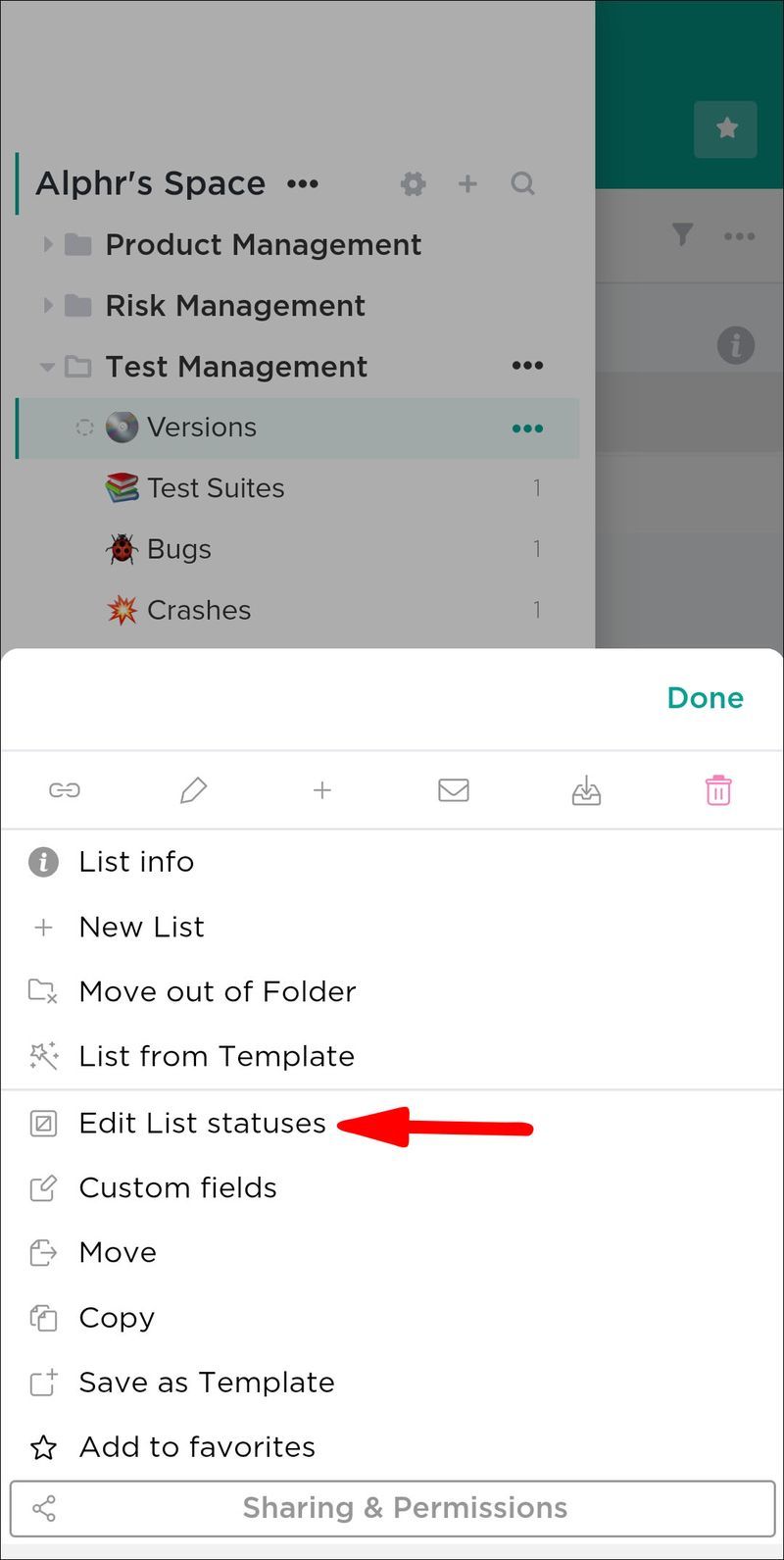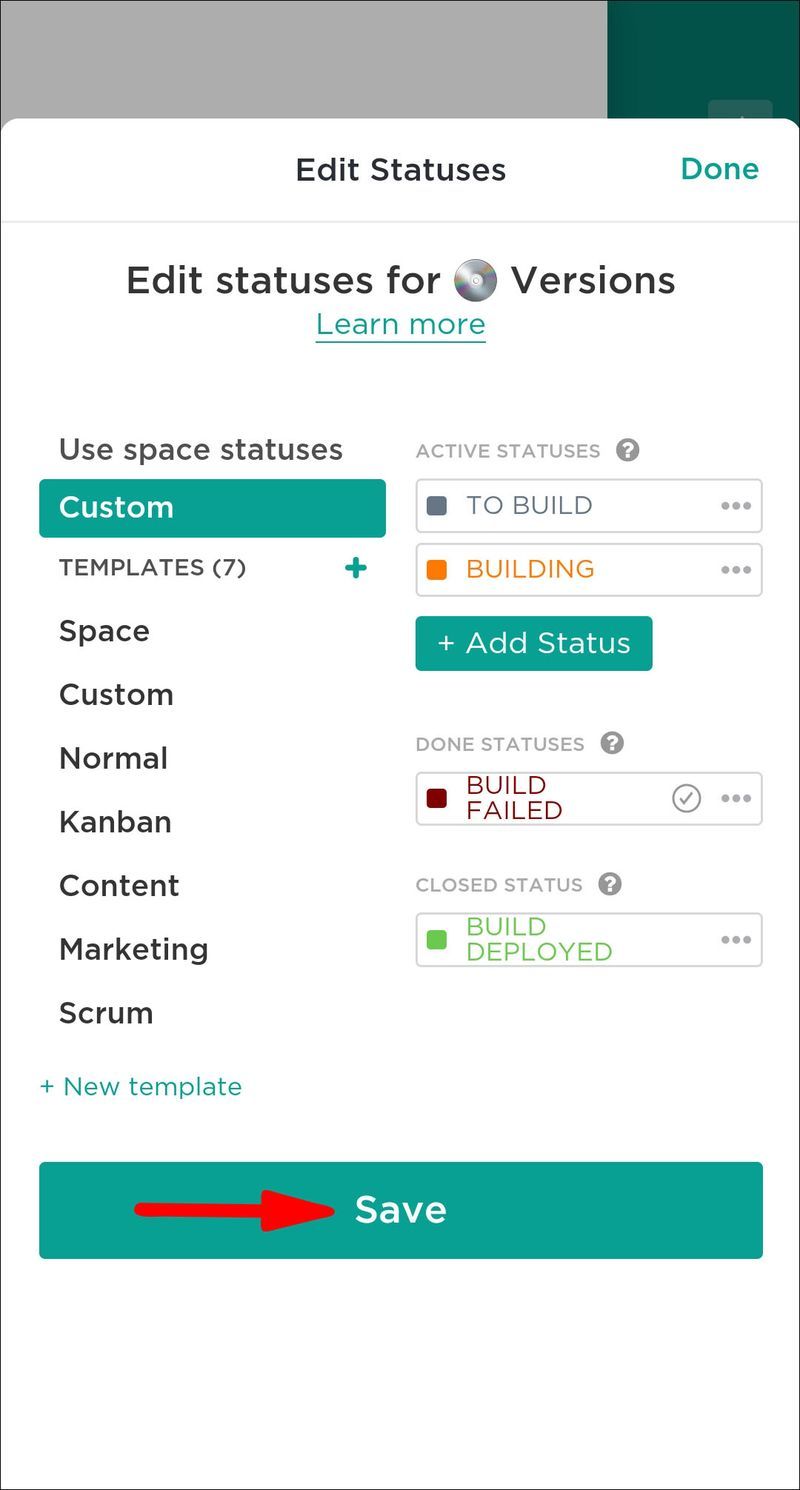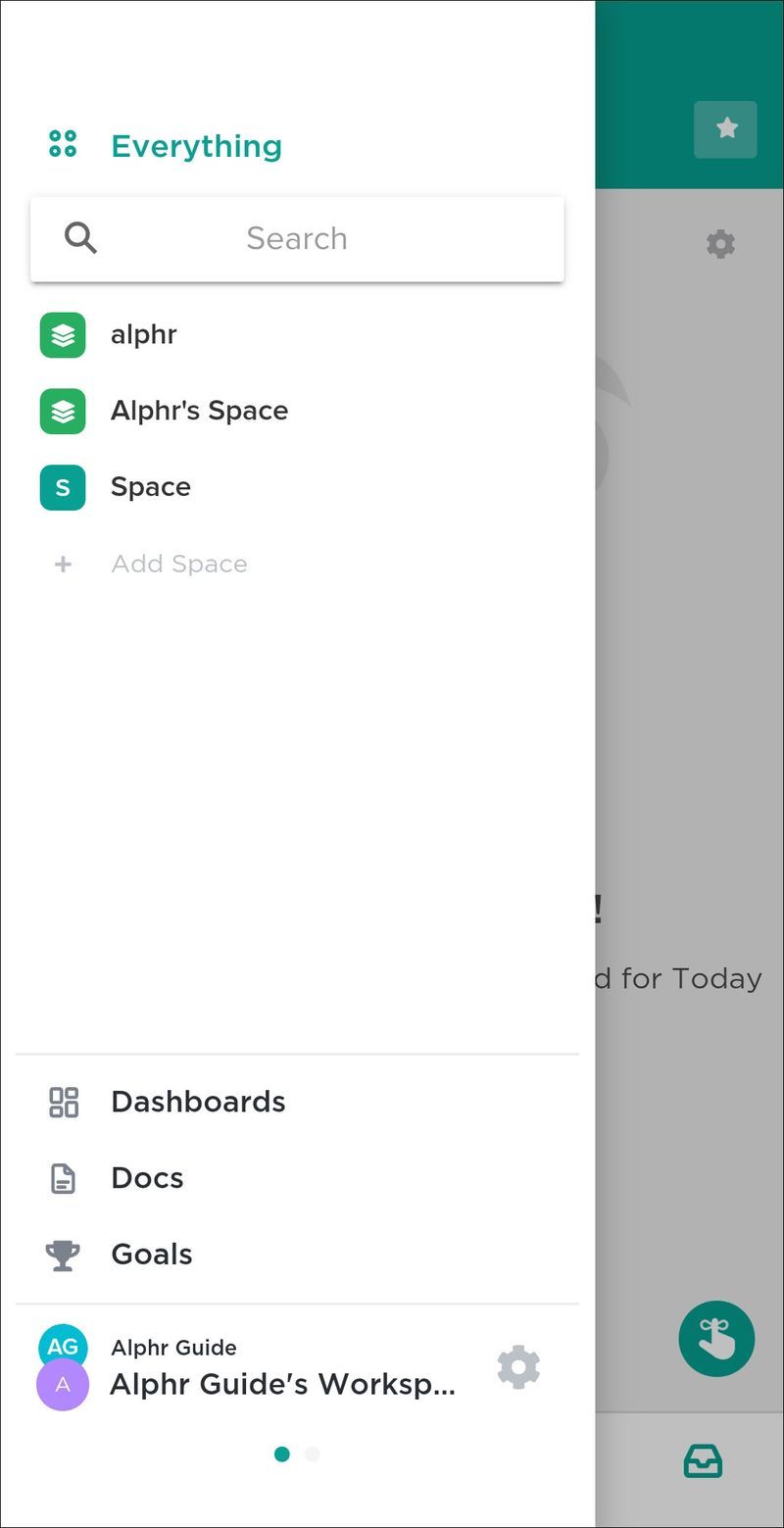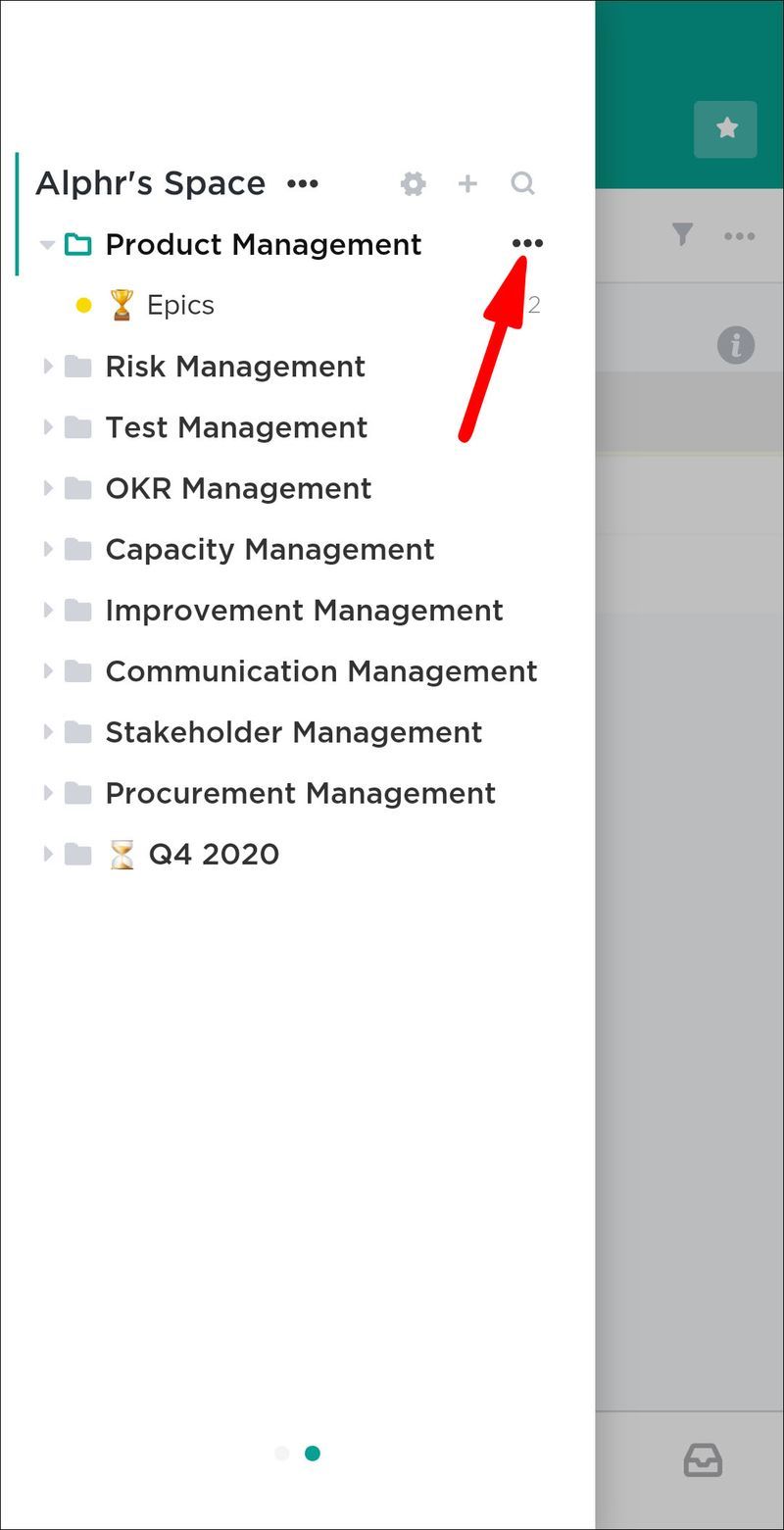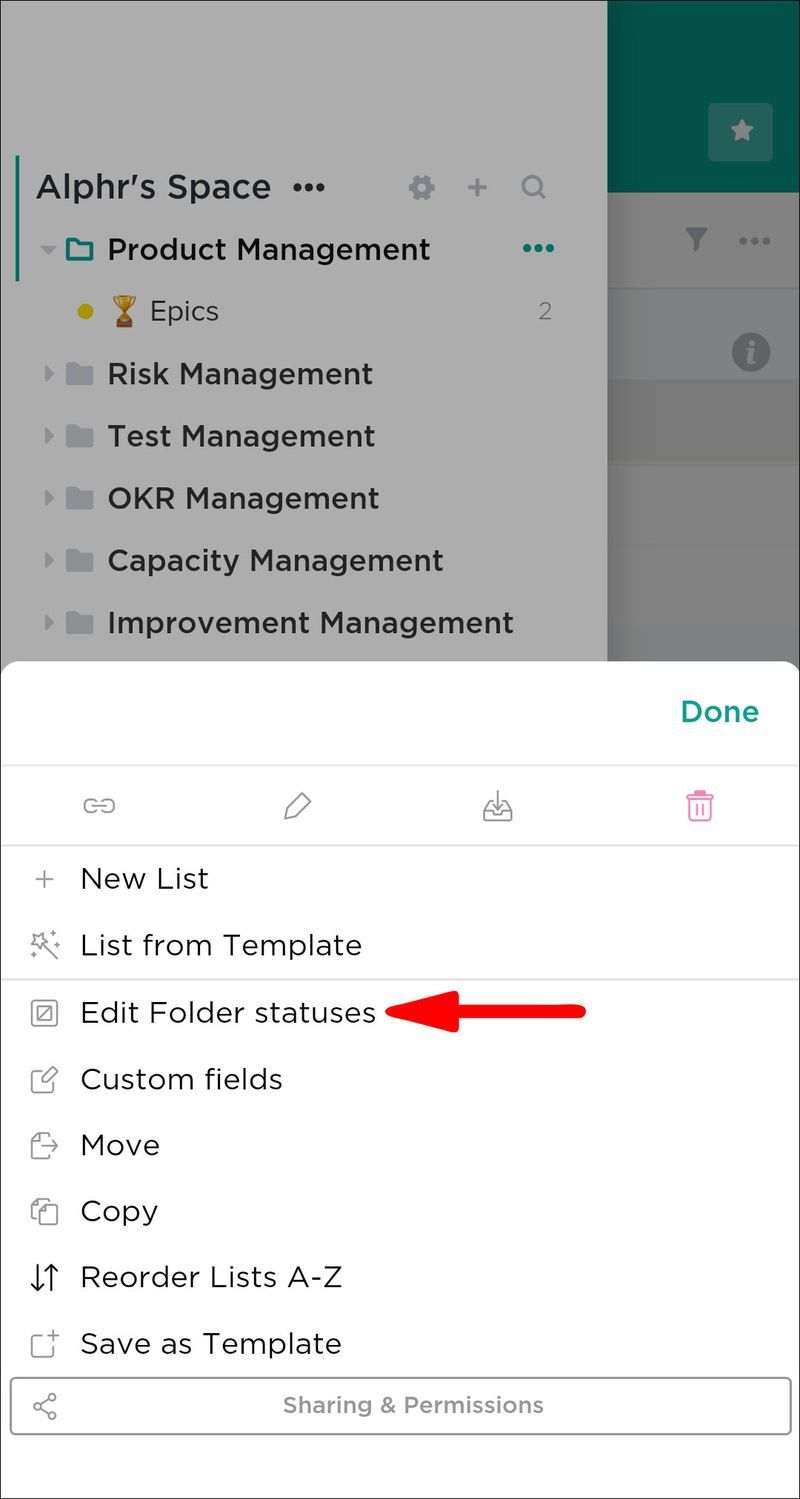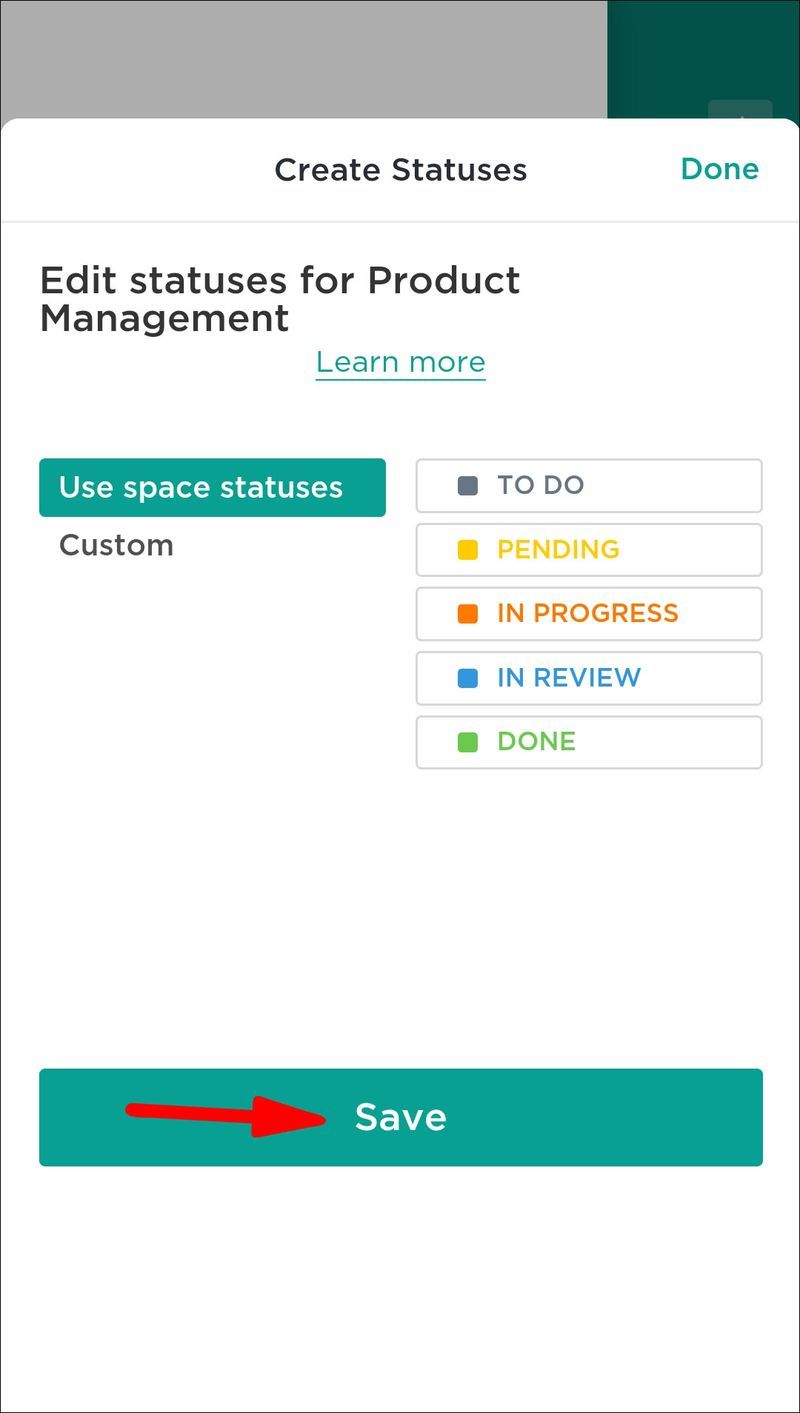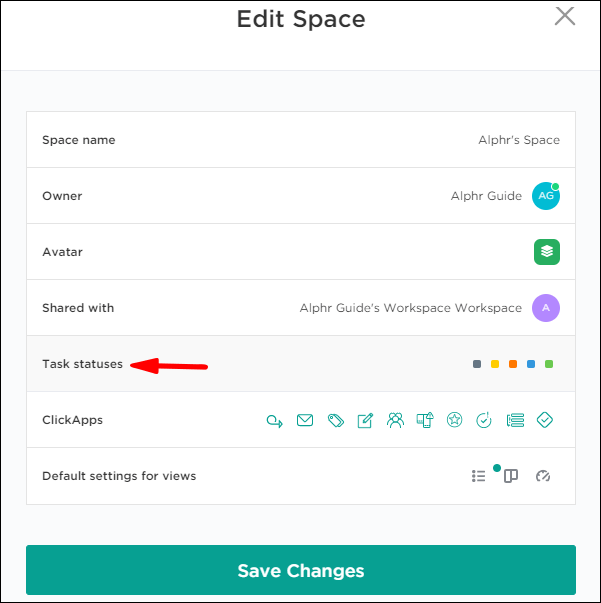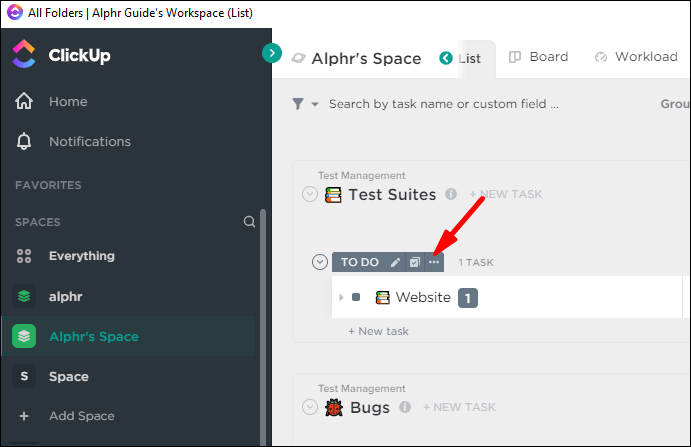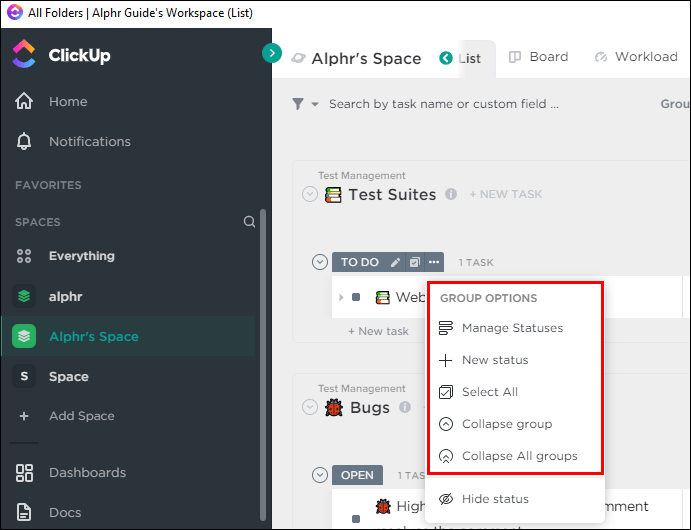ClickUp ir projektu vadības un sadarbības lietotne, kas paredzēta visu izmēru uzņēmumiem. Tam ir virkne parocīgu funkciju, piemēram, saziņas rīki, uzdevumu uzdevumi un rīkjoslas.
kā bez maksas atrast kāda dzimšanas dienu
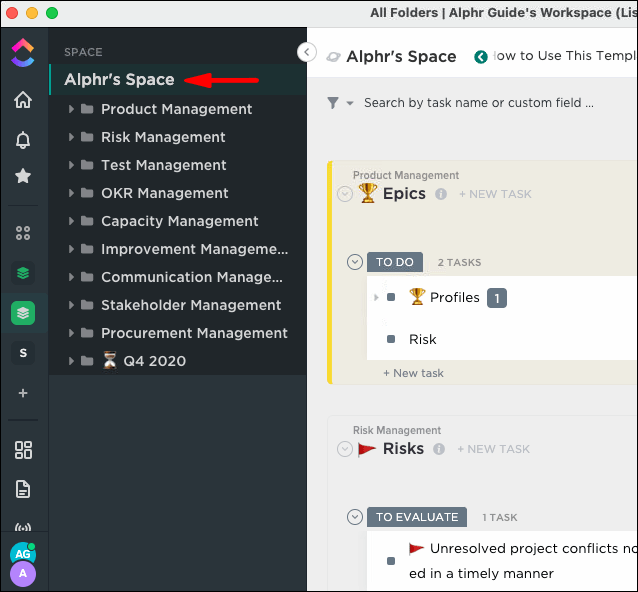
Vēl viena glīta funkcija ir statusi, kas pazīstami arī kā darbplūsmas. Piemēram, jūsu uzdevumu var atzīmēt kā Izdarāms, Notiek vai Pabeigts. Katrs apzīmējums ir statuss, bet kā tieši to pievienot savai darbvietai?
Šajā ierakstā mēs apskatīsim visas sarežģītības, kas saistītas ar statusu pievienošanu pakalpojumā ClickUp.
Kā pievienot statusus pakalpojumā ClickUp?
Pakalpojumā ClickUp jūs neaprobežojaties ar noklusējuma statusiem. Varat arī pievienot jaunus neatkarīgi no ierīces. Vispirms apskatīsim, kā varat izveidot statusus “Space” līmenī, jo saraksti un mapes tos pārmanto pēc noklusējuma:
Mac
Statusu pievienošana jūsu Mac datorā ir vienkārša:
- Dodieties uz atstarpes joslu ekrāna kreisajā sadaļā un izvērsiet to.
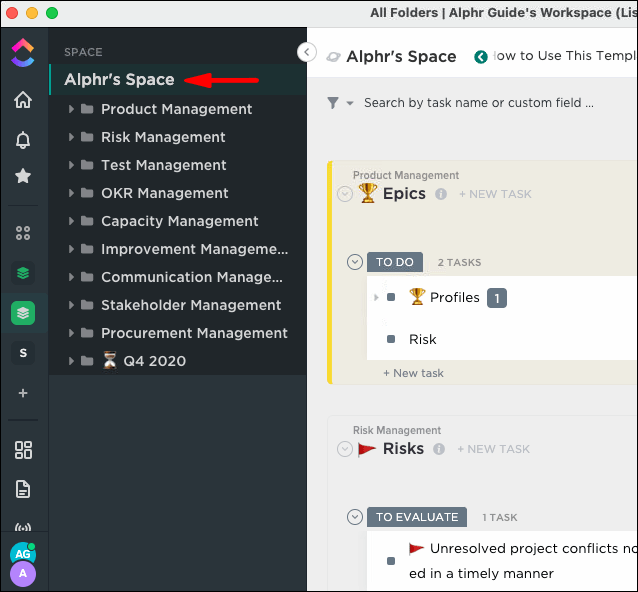
- Nospiediet elipses pogu blakus vietai, kuru vēlaties rediģēt.
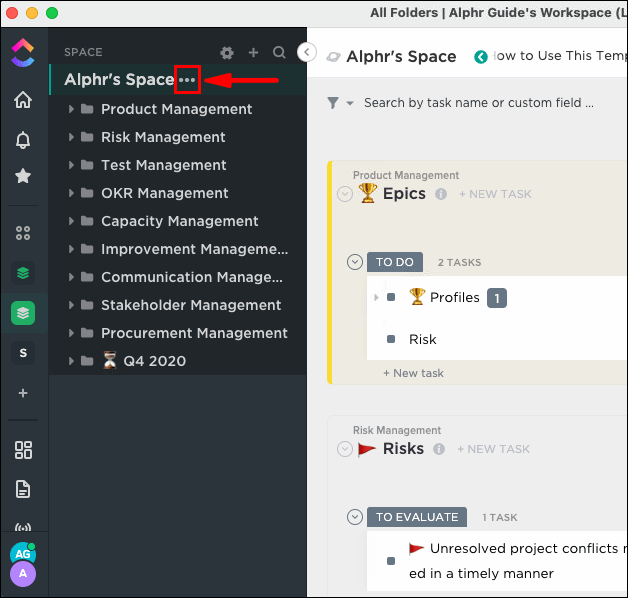
- Izvēlieties telpas iestatījumus.
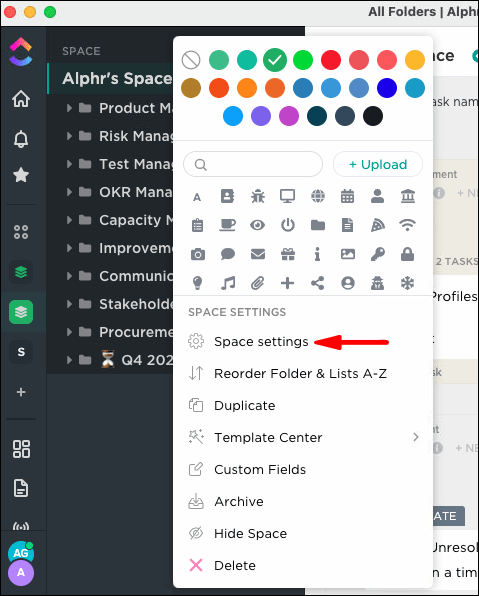
- Noklikšķiniet uz pogas uzdevuma statusi, pēc tam uz pievienot statusu un veiciet izmaiņas.
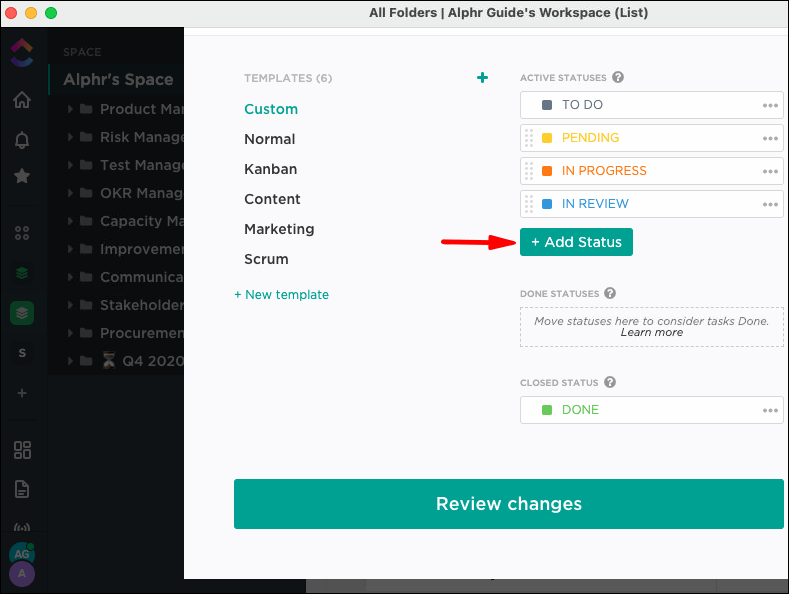
- Nospiediet Saglabāt, un viss ir izdarīts.
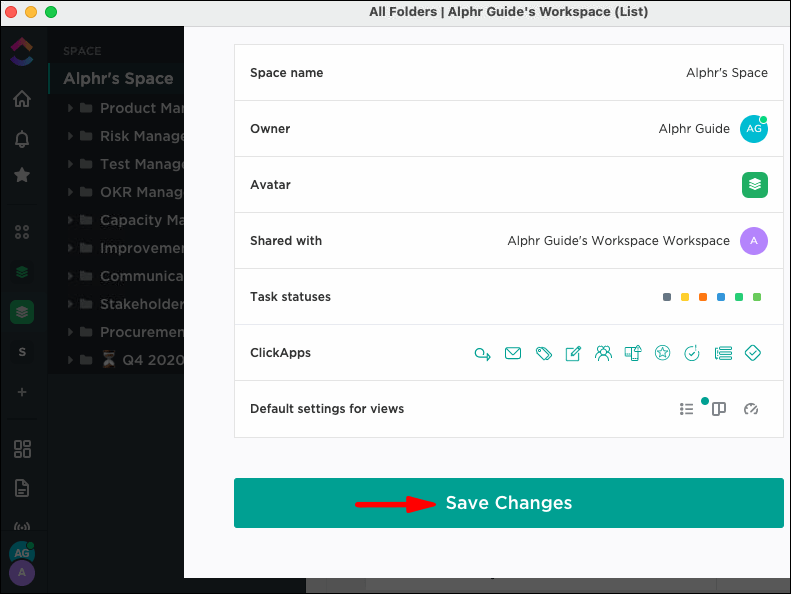
Windows 10
Windows 10 lietotājiem nebūs grūti pievienot ClickUp statusus:
- Pārejiet uz atstarpju sadaļu displeja kreisajā daļā un virziet kursoru virs tās, lai izvērstu joslu.

- Nospiediet trīs horizontālos punktus blakus vietai, kurā strādāsit.

- Atlasiet telpas iestatījumu opciju.
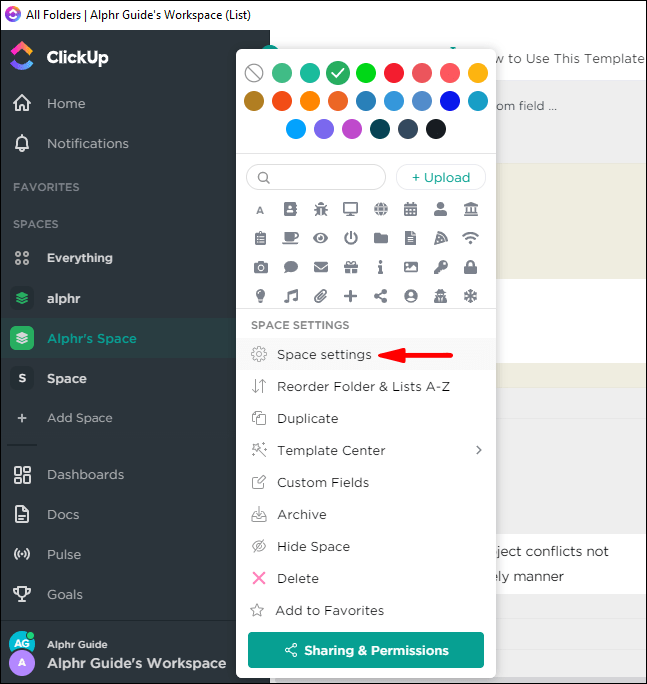
- Izvēlieties uzdevumu statusus un pievienojiet statusu.

- Veiciet nepieciešamās izmaiņas un noklikšķiniet uz pogas Saglabāt.
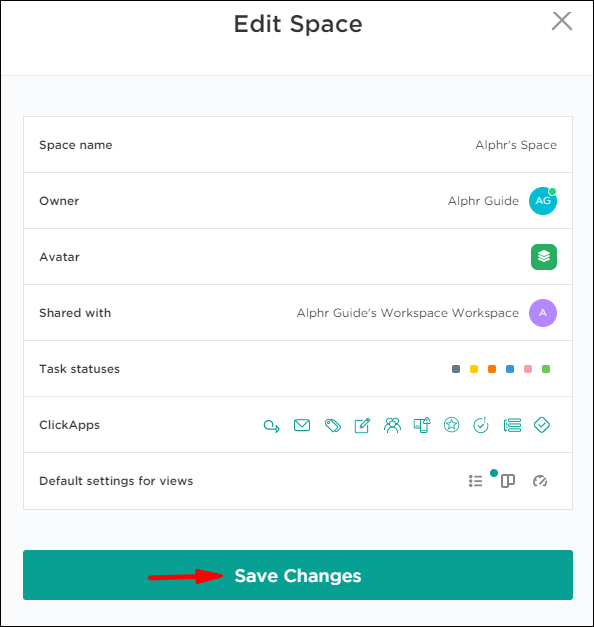
Android
ClickUp mobilā versija ir arī lietotājam draudzīga. Līdz ar to jaunu statusu pievienošana aizņem tikai dažas sekundes:
- Pārejiet uz atstarpēm ekrāna kreisajā pusē un izvērsiet sadaļu.
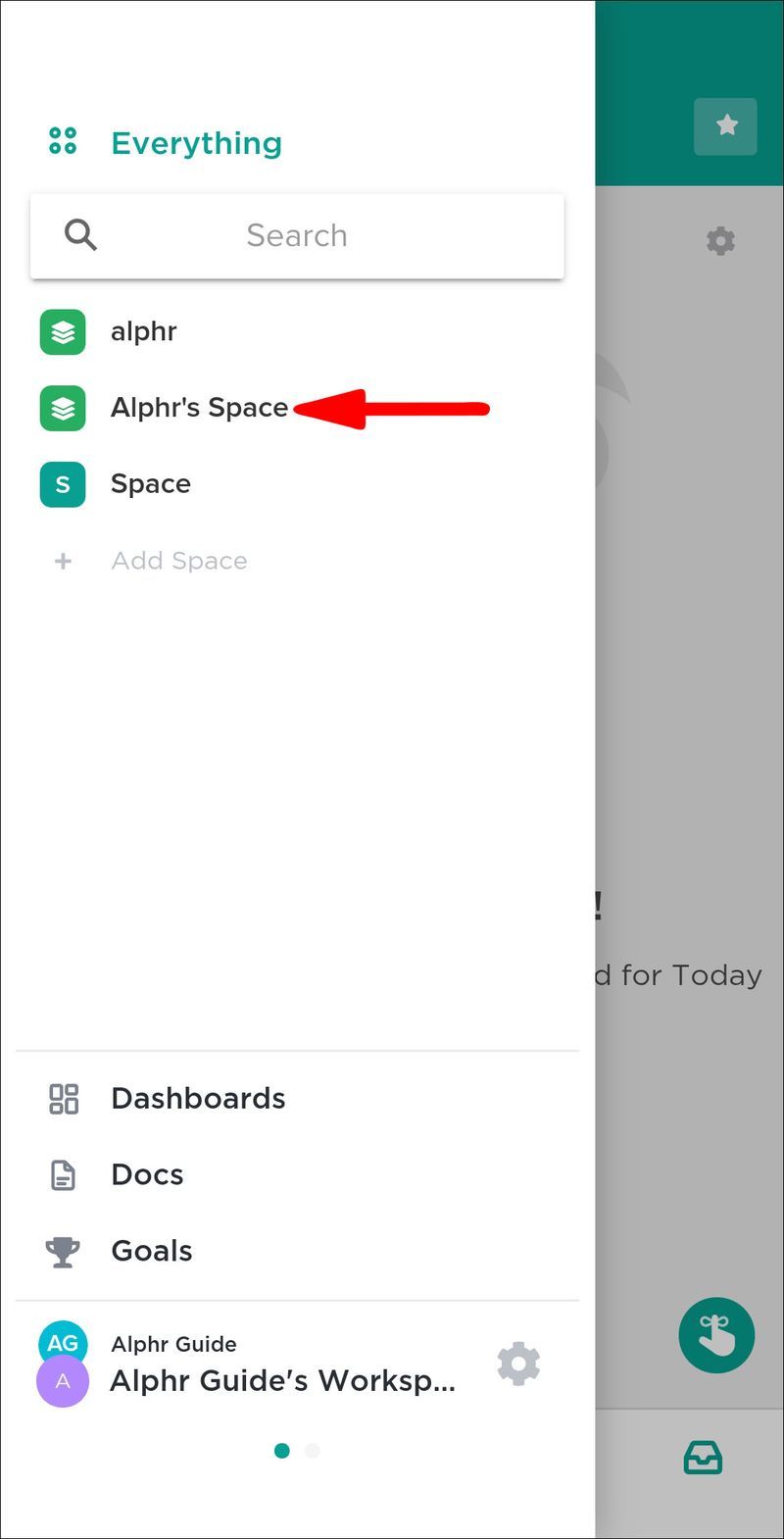
- Nospiediet elipses pogu blakus vietai, kuru vēlaties modificēt.
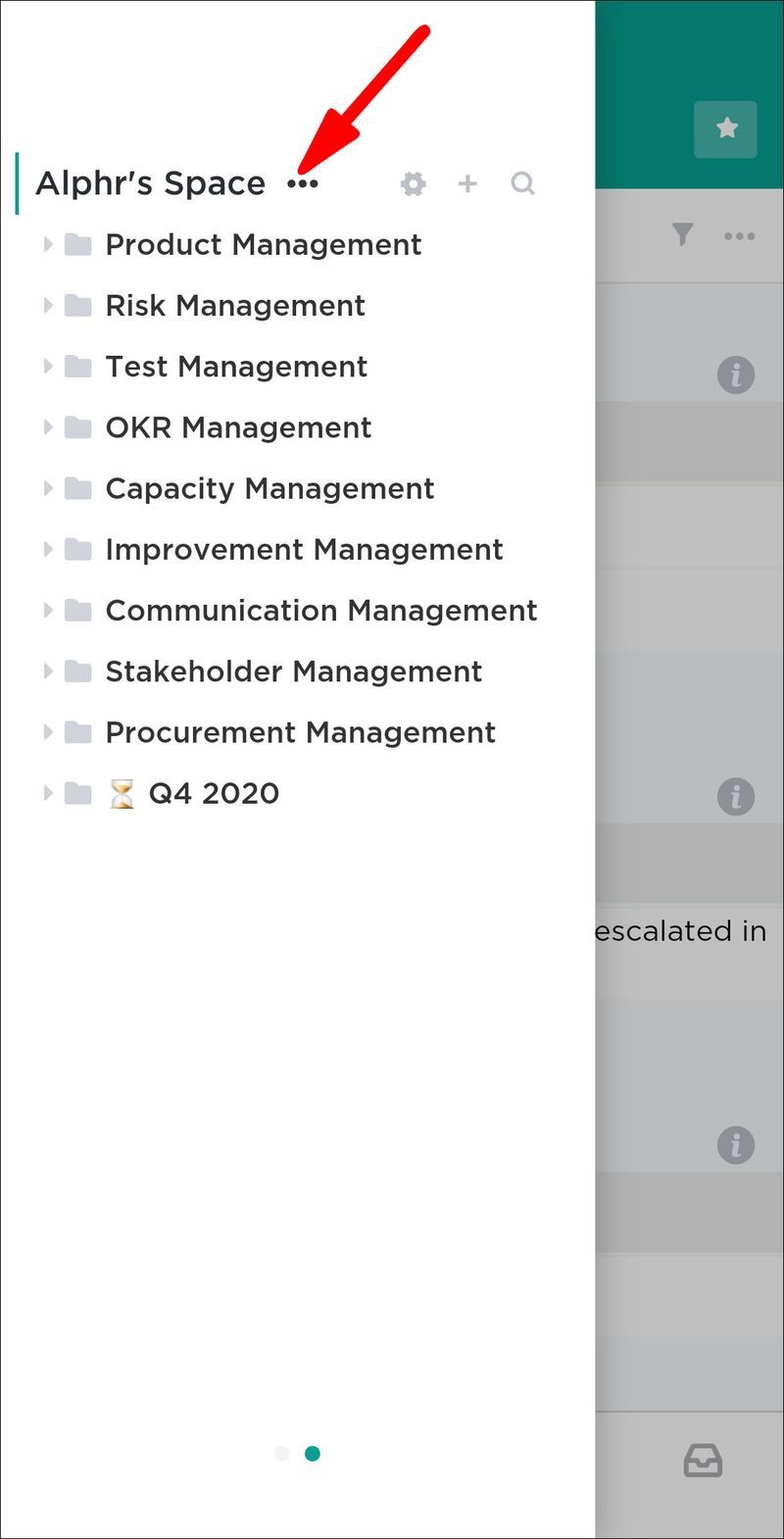
- Atlasiet telpas iestatījumus, pēc tam uzdevumu statusus un pievienojiet statusu.
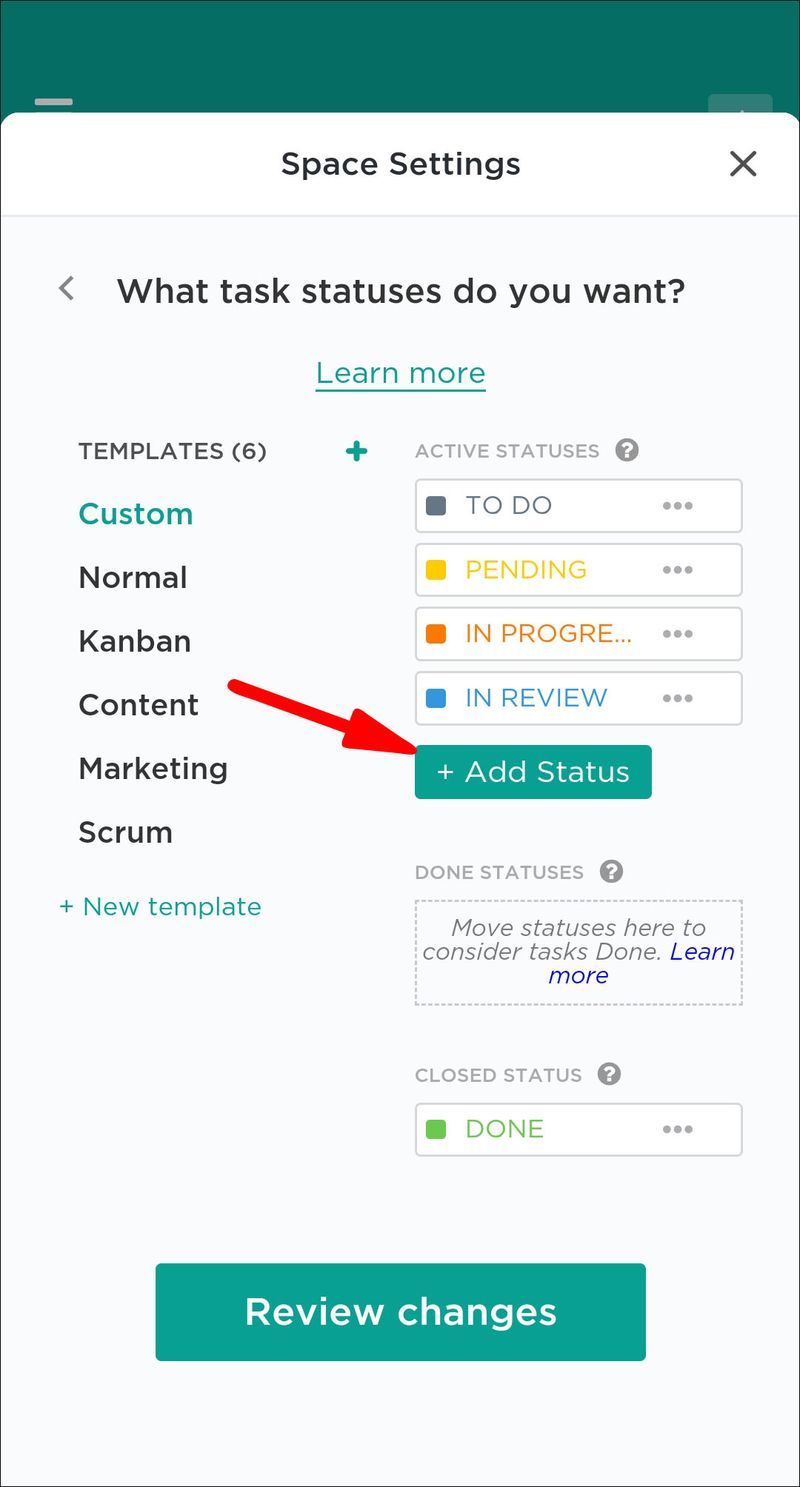
- Veiciet izmaiņas un nospiediet saglabāšanas pogu, kad esat pabeidzis.
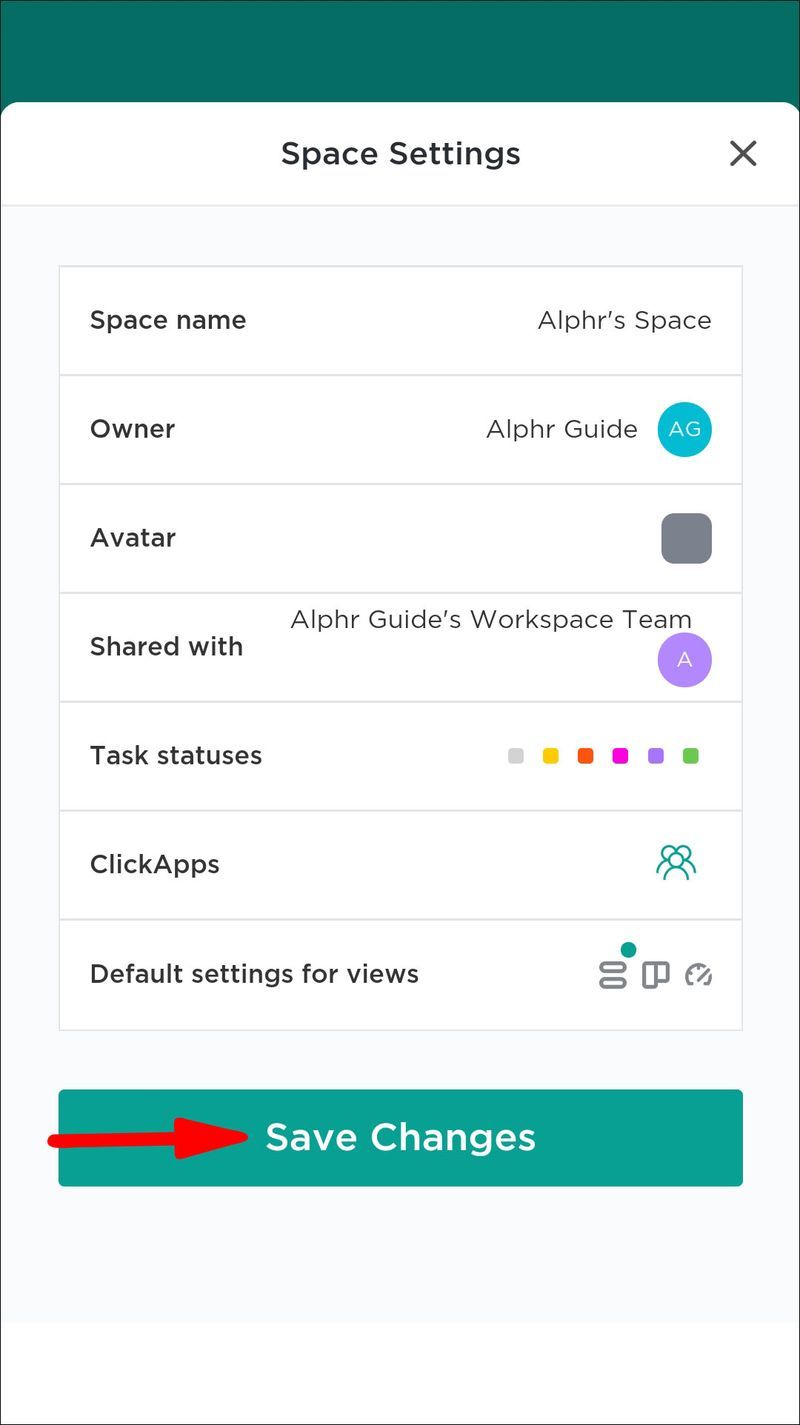
iPhone
Šis process ir vienkāršs arī iPhone tālruņos:
- Virziet kursoru virs atstarpes joslas ekrāna kreisajā sadaļā un izvērsiet to.
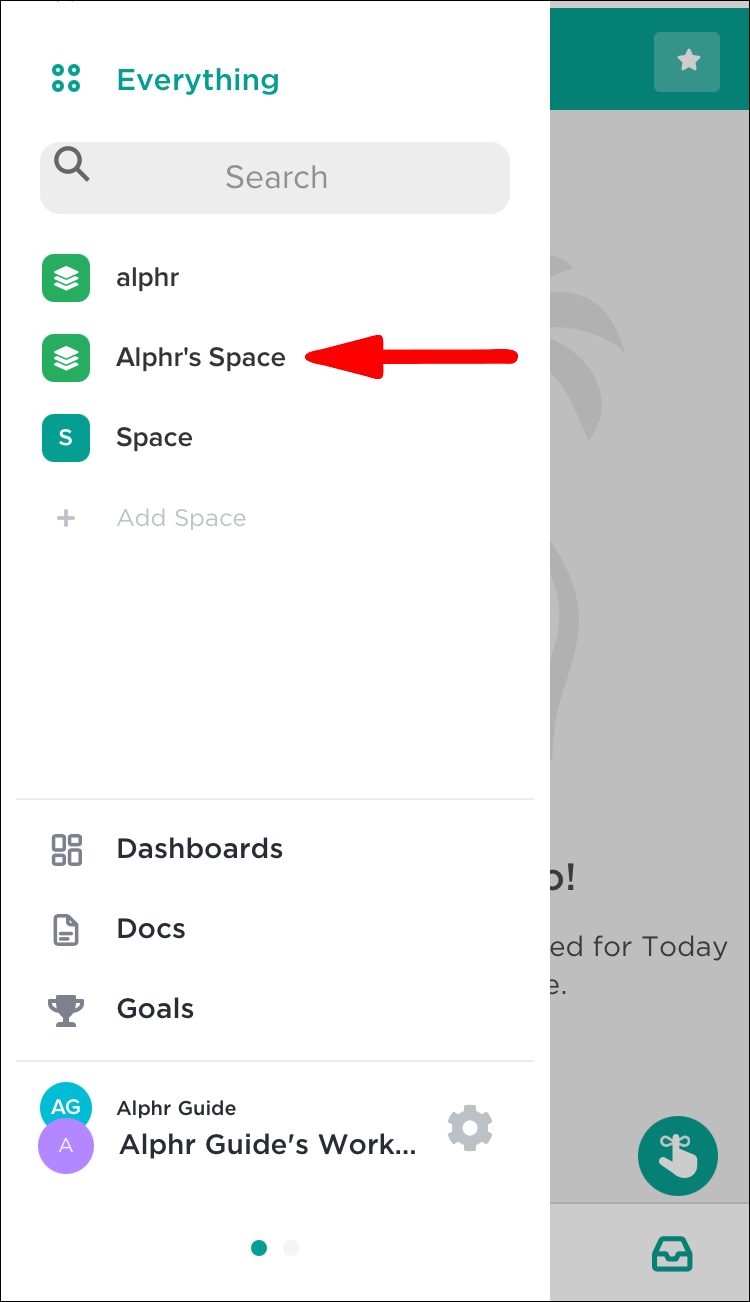
- Nospiediet trīs horizontālos punktus blakus vietai, kuru vēlaties rediģēt.
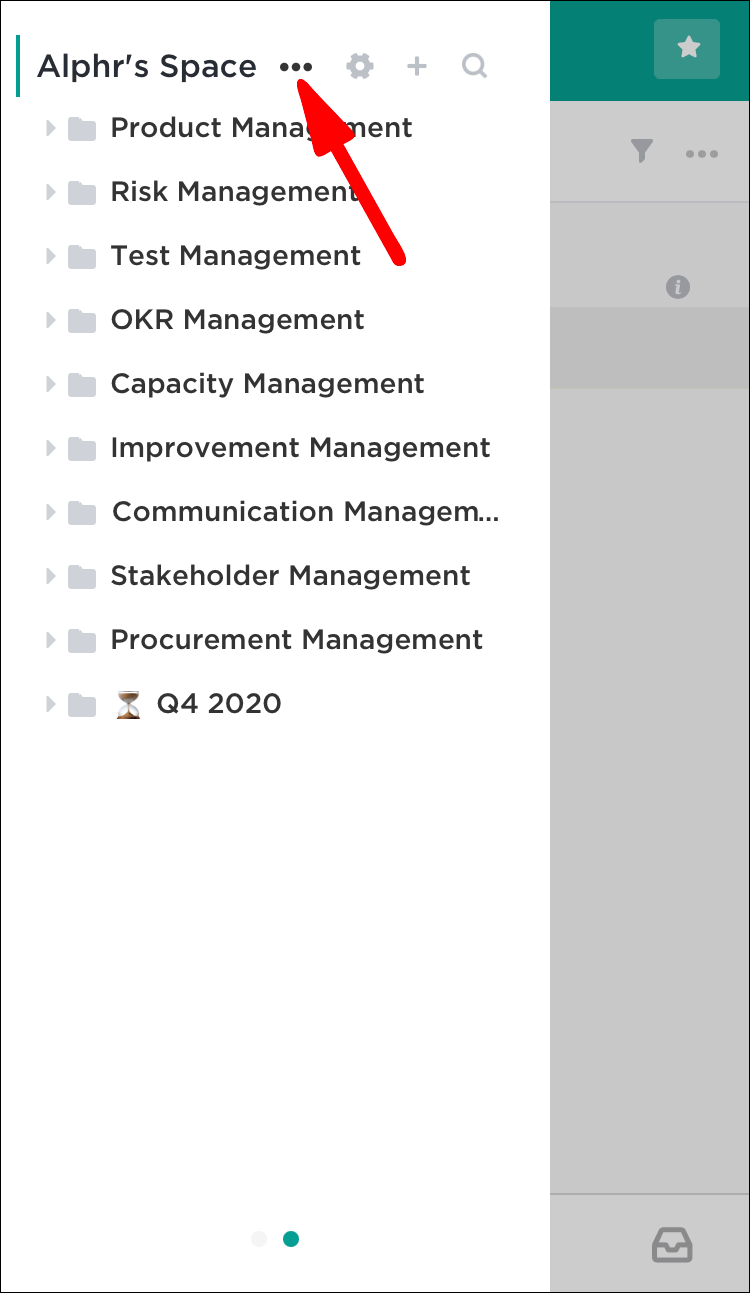
- Izvēlieties telpas iestatījumus un dodieties uz uzdevumu statusiem.
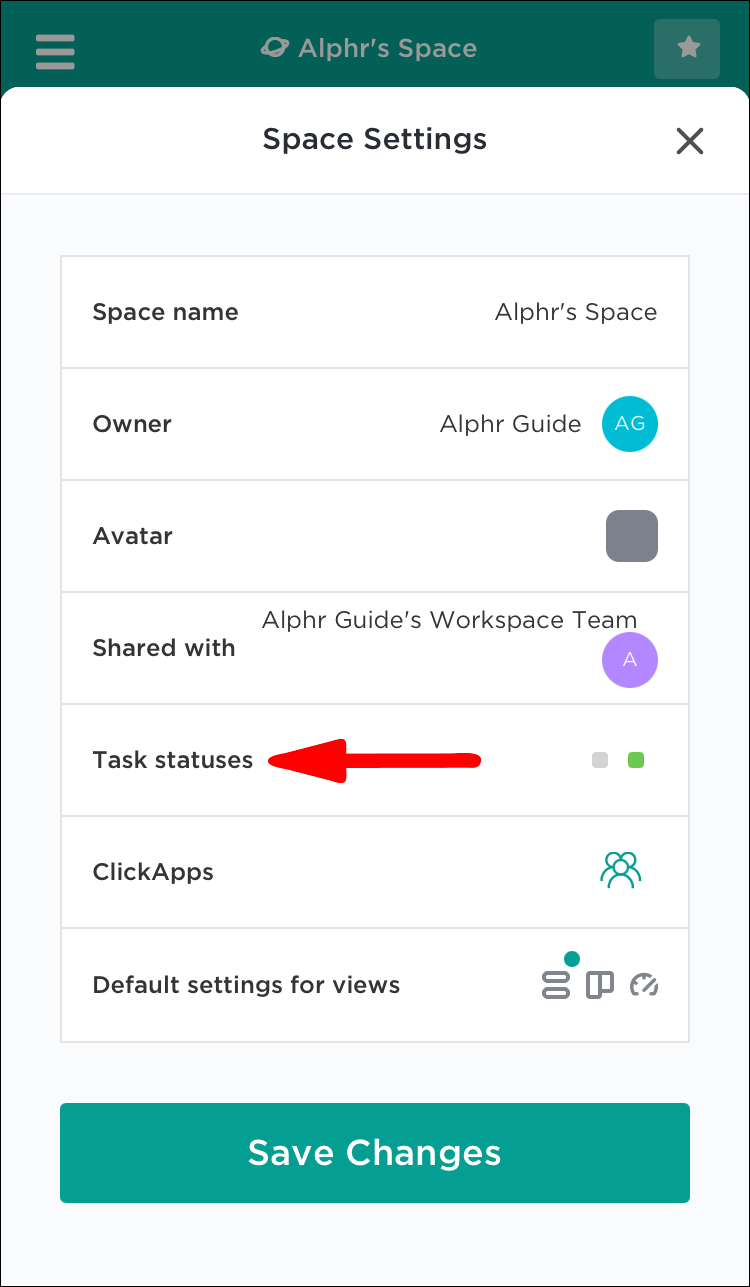
- Atlasiet pievienošanas statusu, veiciet vajadzīgos pielāgojumus un pieskarieties Saglabāt, lai lietotu izmaiņas.
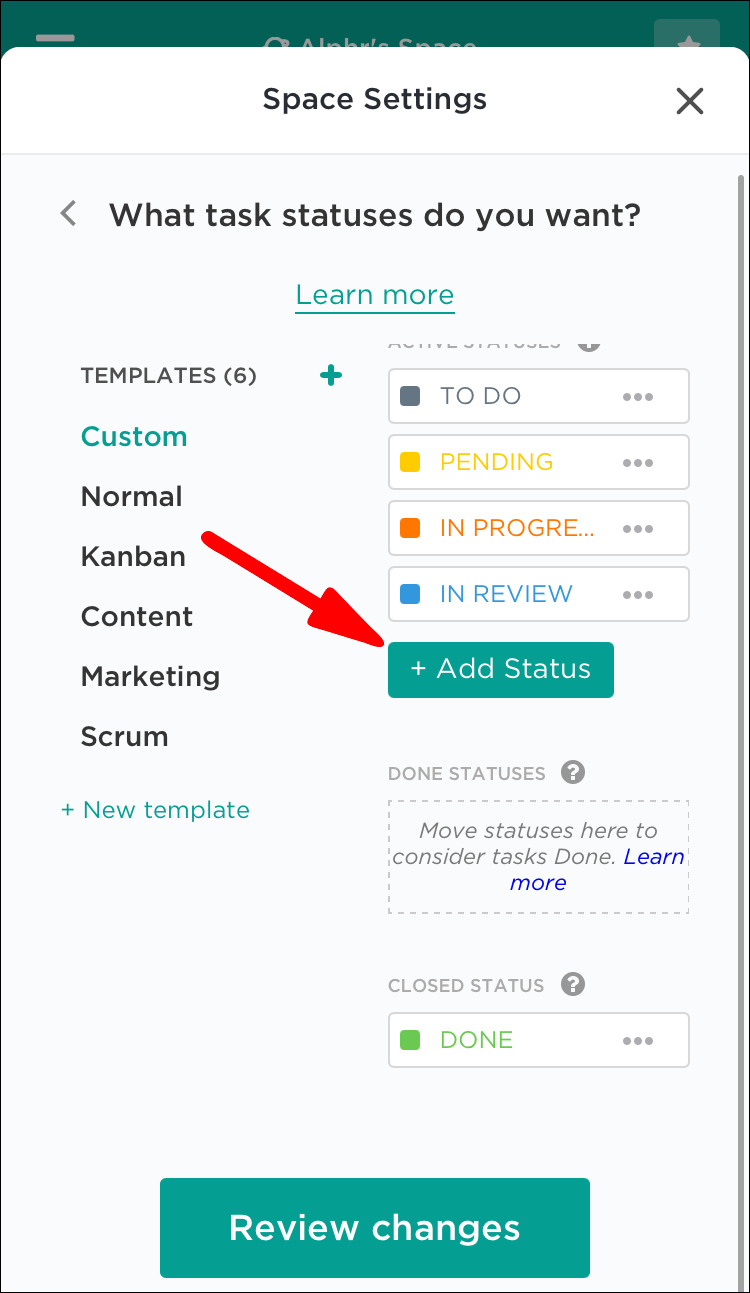
Kā sarakstiem pievienot statusus?
Saraksti parāda tādus pašus statusus kā to vecākmapes. Tomēr atsevišķiem sarakstiem varat izveidot atsevišķus apzīmējumus:
- Izvēlieties sarakstu, kuru vēlaties modificēt.
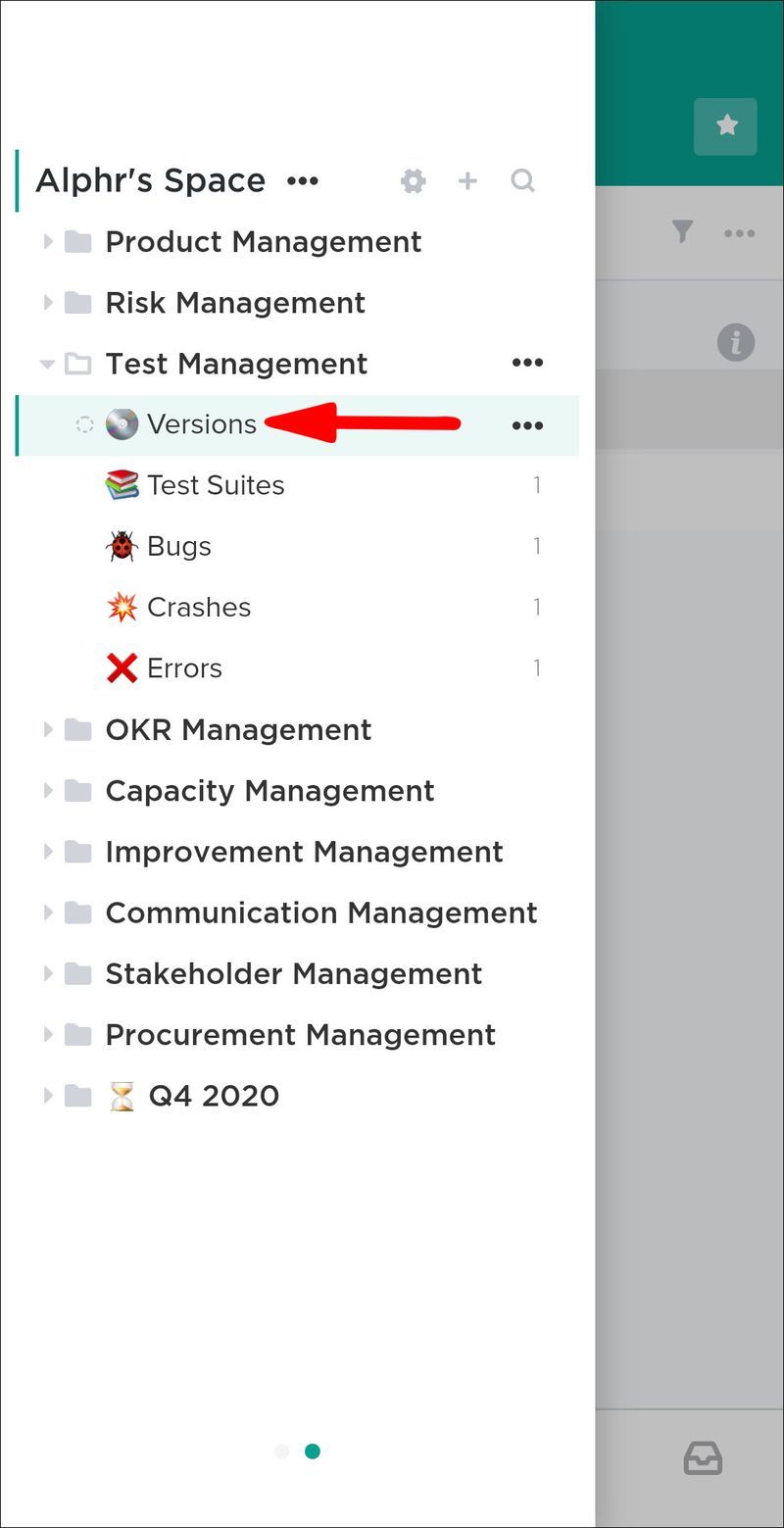
- Nospiediet trīs horizontālos punktus blakus sarakstam.
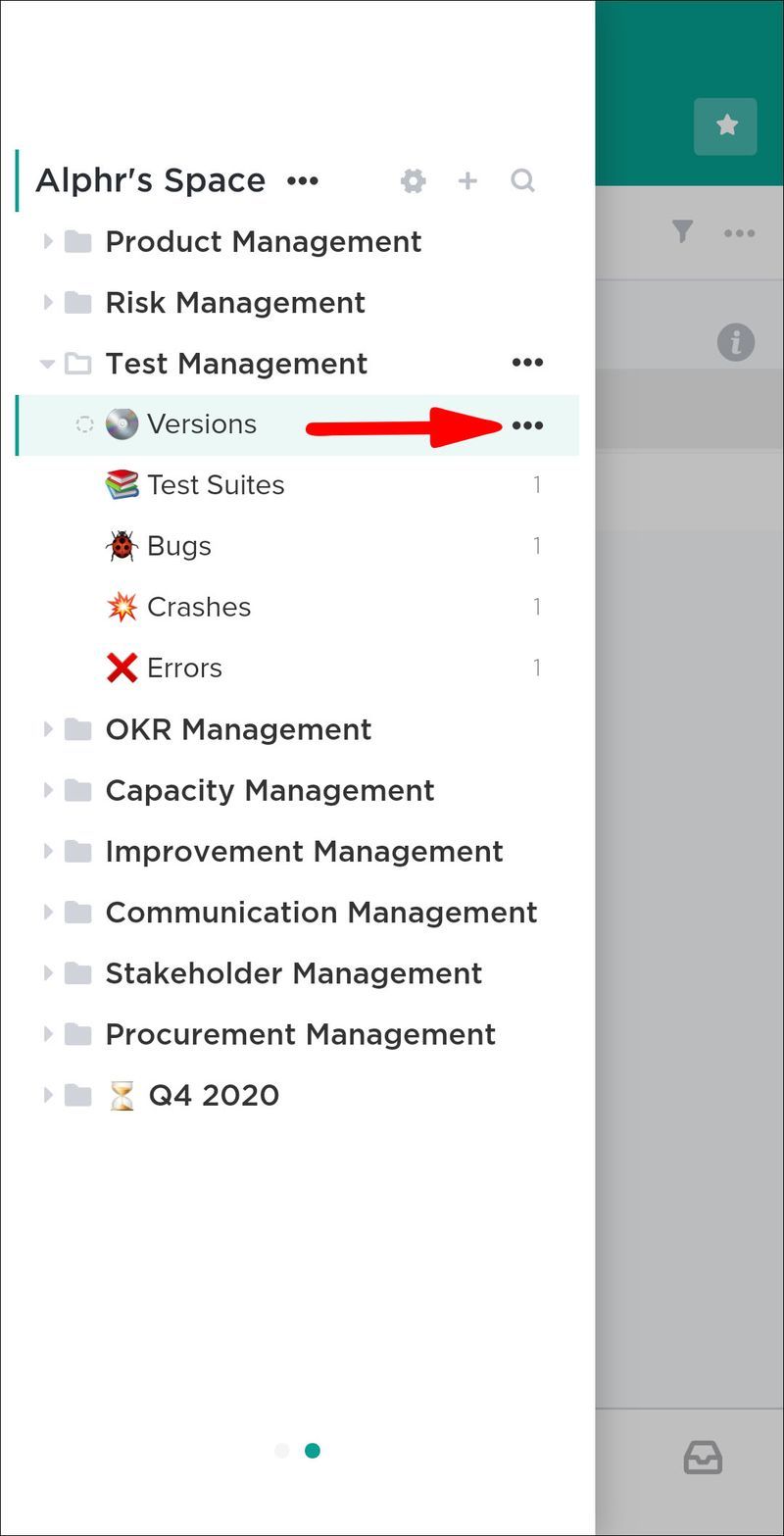
- Izvēlieties saraksta statusu rediģēšanas pogu.
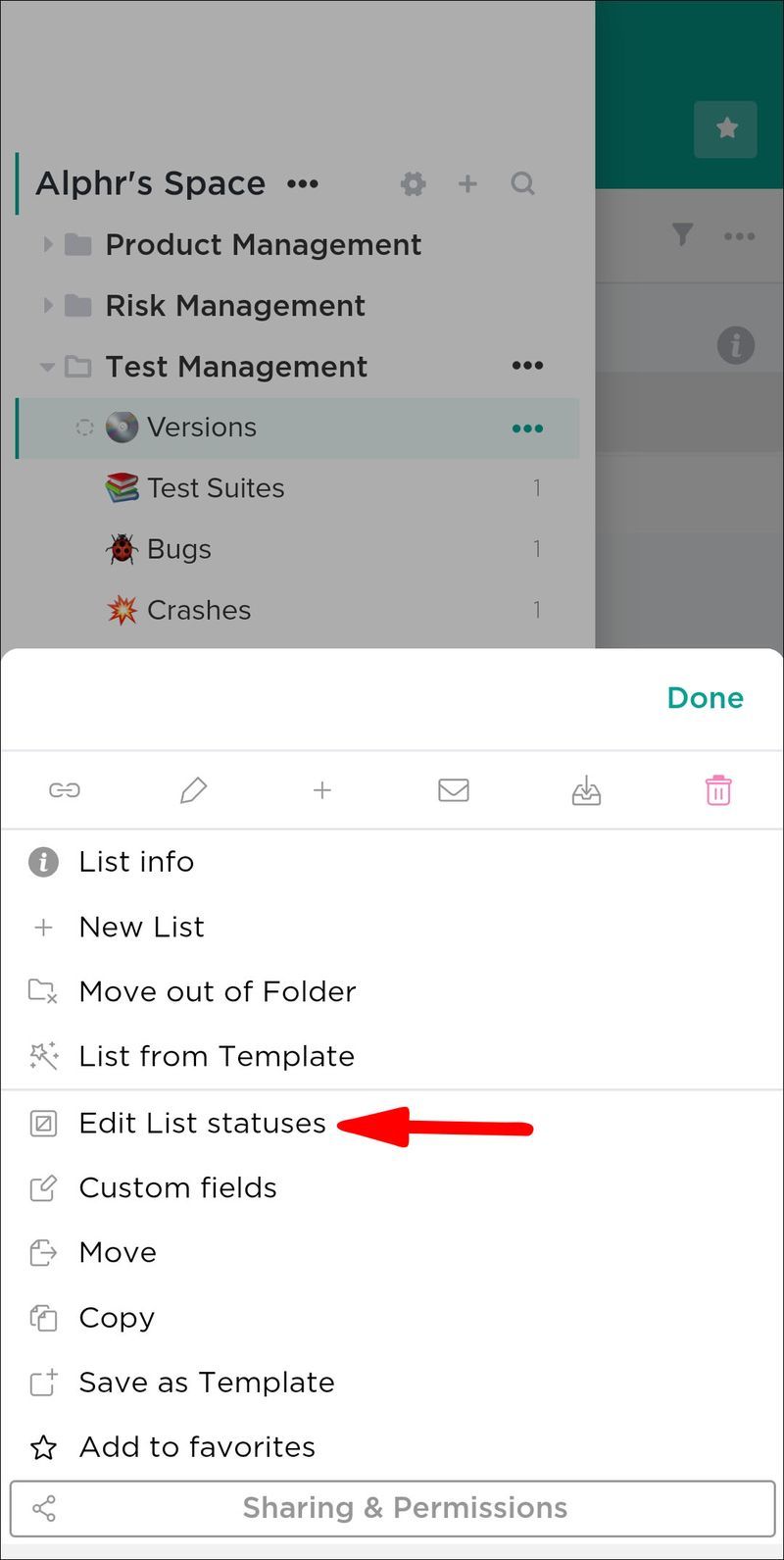
- Veiciet izmaiņas un nospiediet Saglabāt.
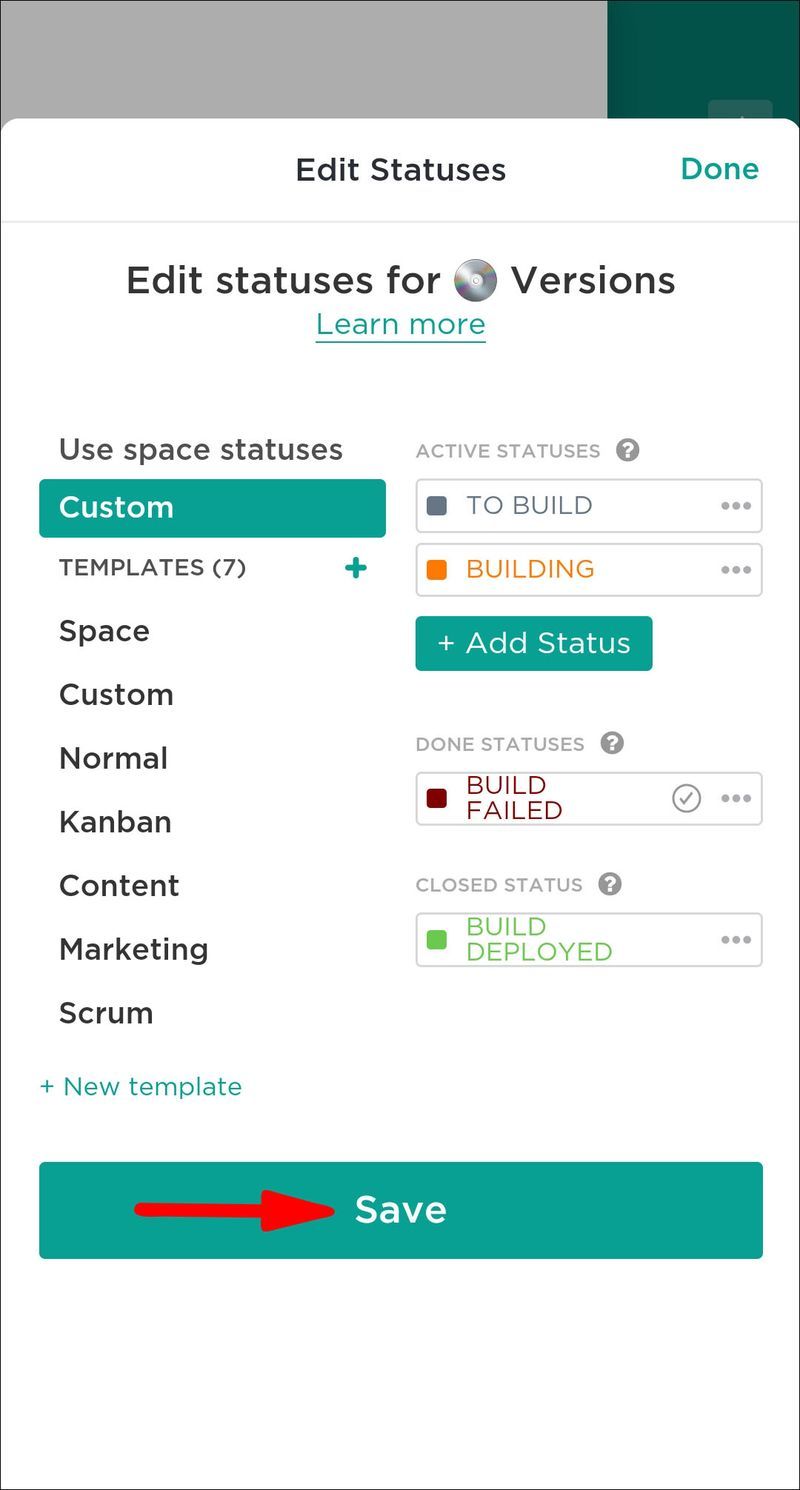
Ja saraksts nepieder mapei, tas pārmantos savas vecākvietas statusu. Ja vēlaties to mainīt, atkārtojiet tikko aprakstītās darbības.
Kā mapēm pievienot statusus?
Mapju statusi darbojas pēc tāda paša principa – tiem ir tāds pats apzīmējums kā vietai, kurā tās ievietojat. Par laimi, varat to mainīt un izmantot sānjoslas izvēlni, lai pievienotu citu statusu:
- Dodieties uz kreiso sānjoslu un izvērsiet to.
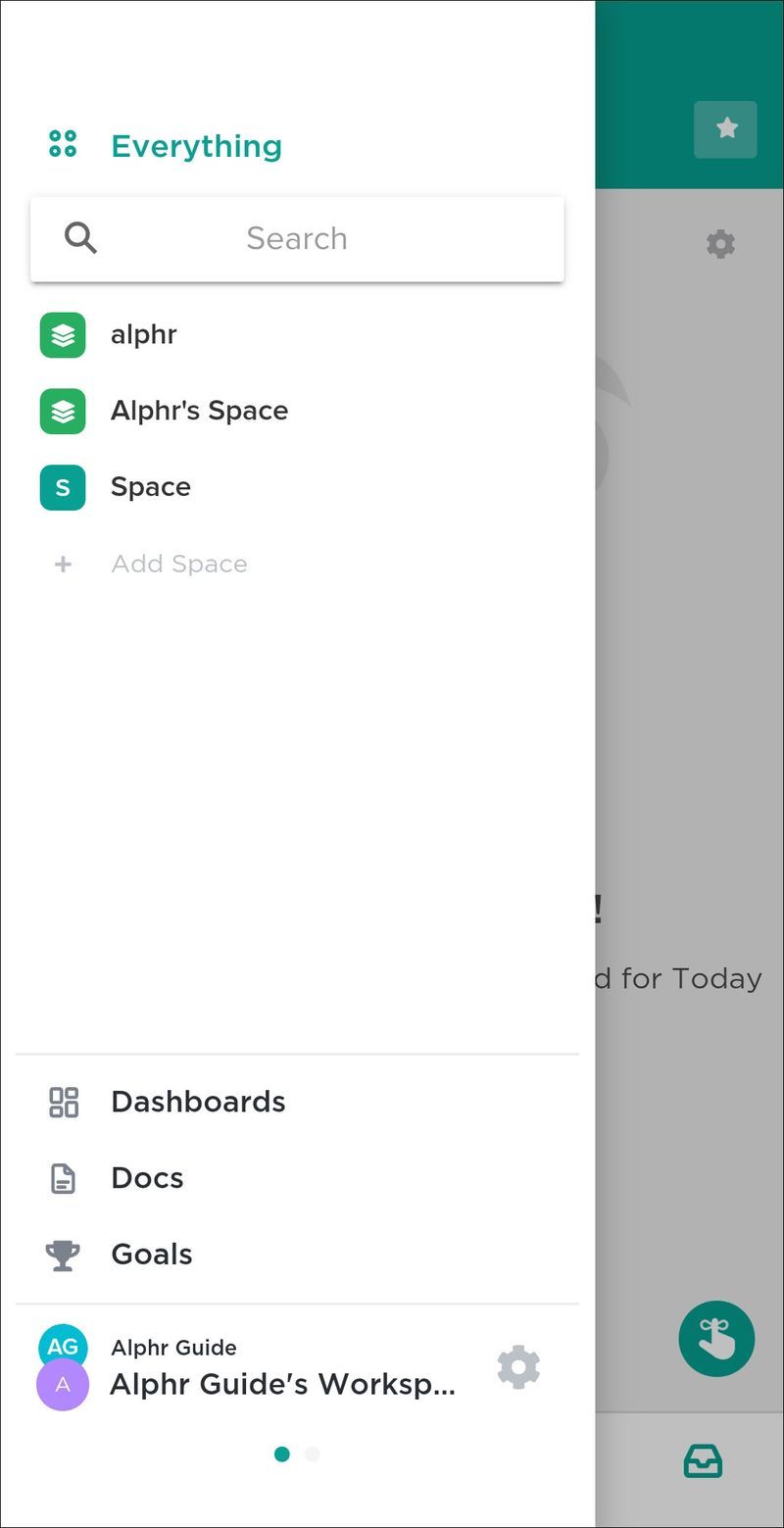
- Izvēlieties atstarpi, un tiks paplašināti arī saraksti un mapes.
- Nospiediet elipses blakus mapei, kuru vēlaties modificēt, un dodieties uz statusa sadaļu.
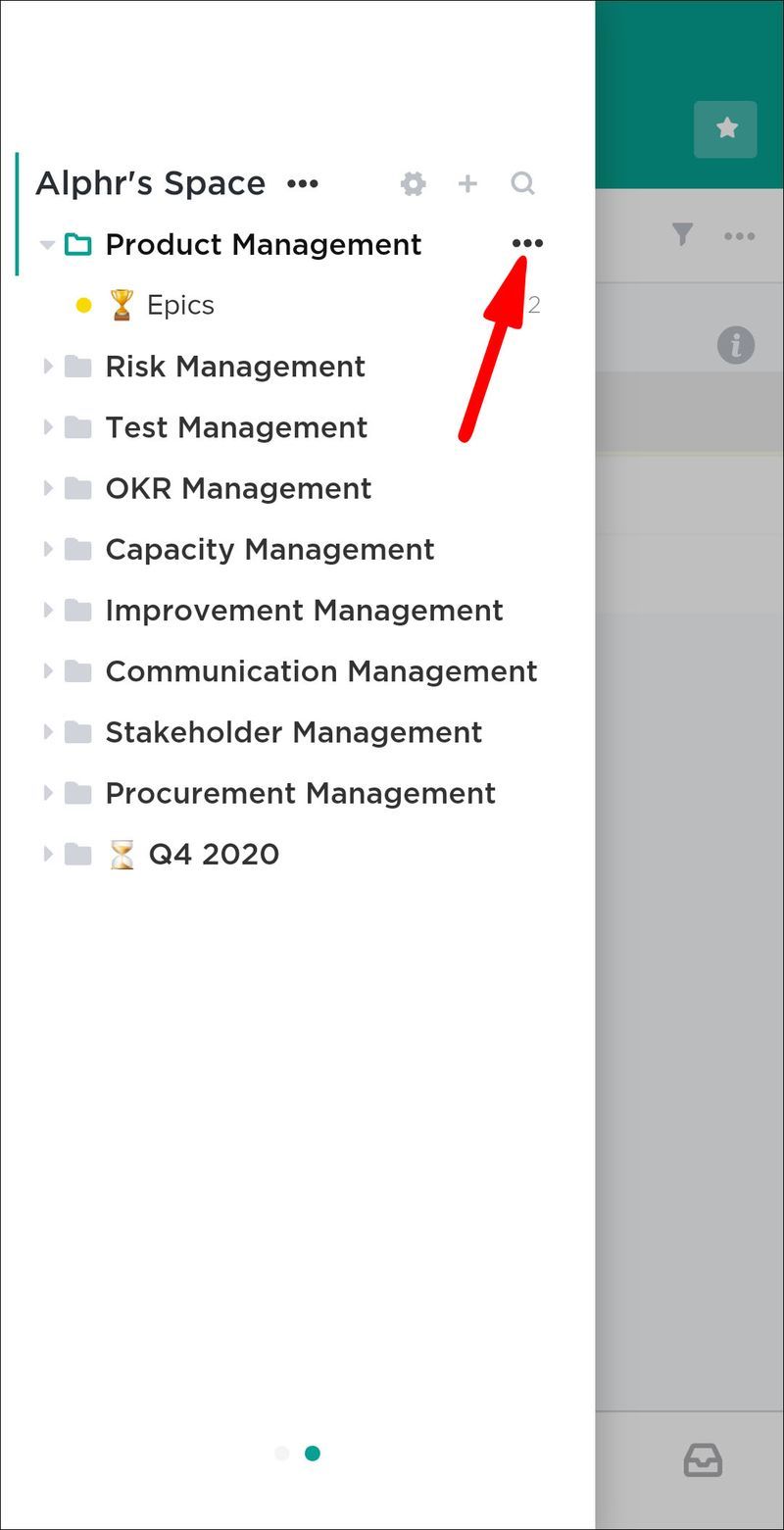
- Atlasiet rediģēt mapes statusus un veiciet izmaiņas.
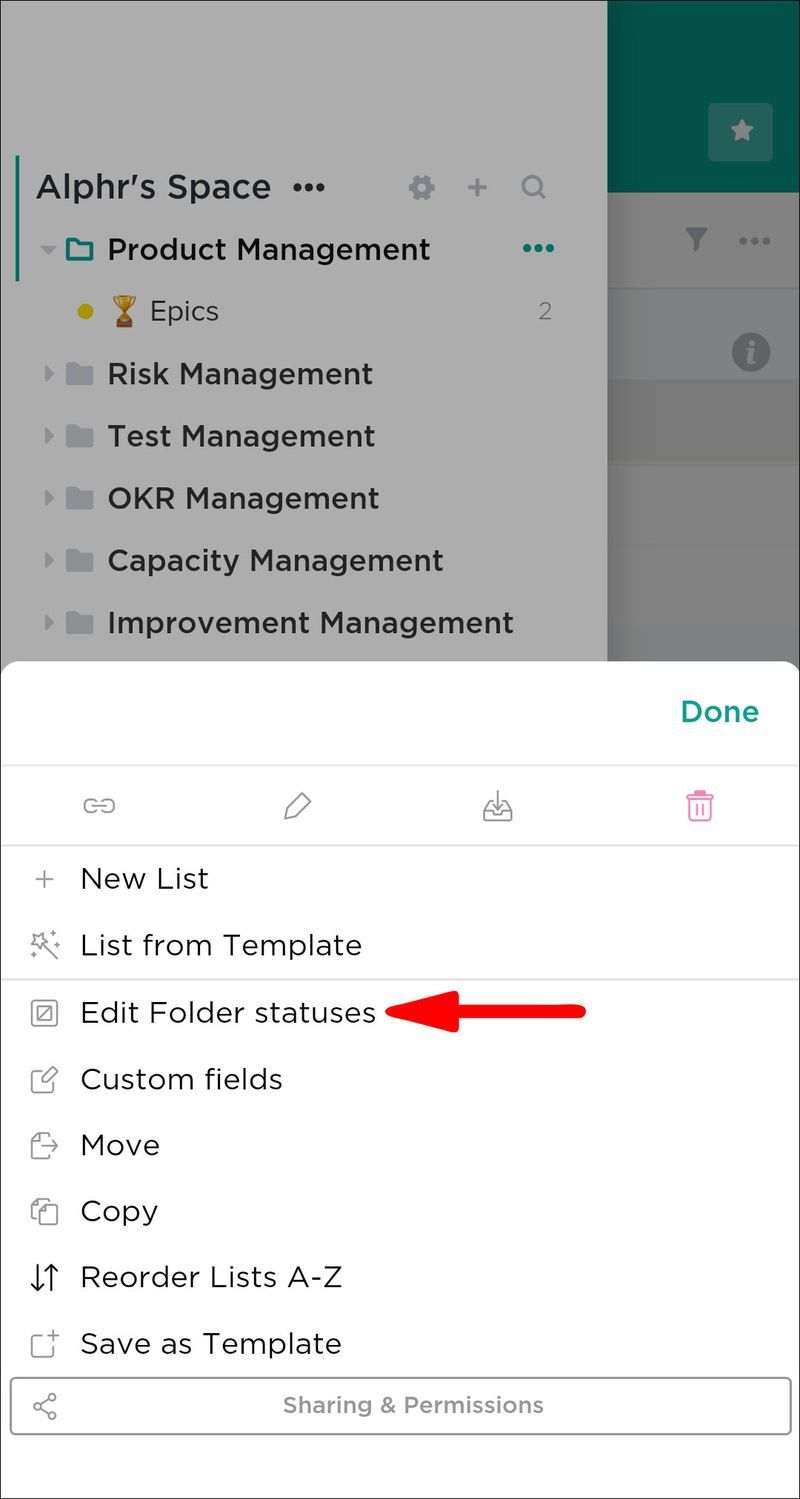
- Nospiediet saglabāšanas pogu.
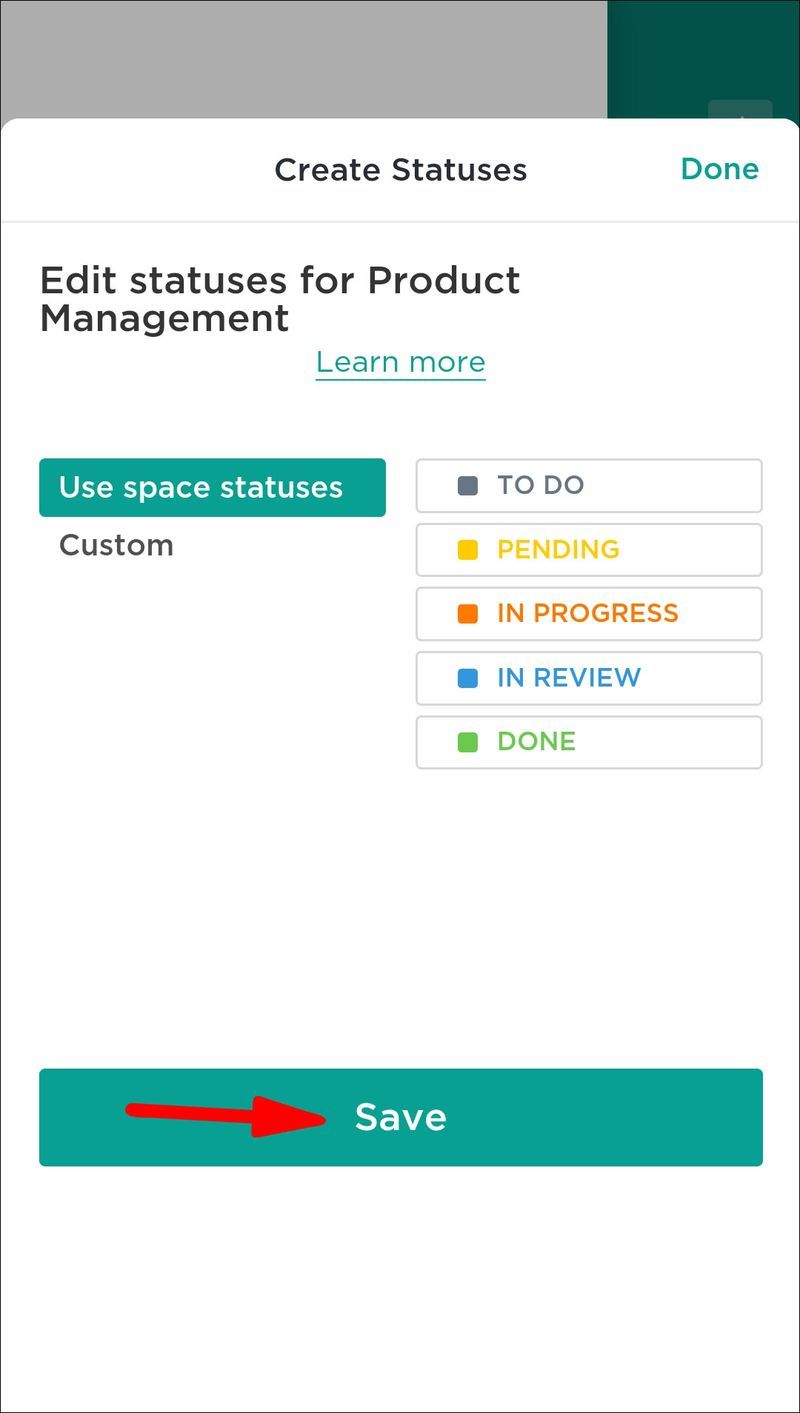
Kā Spaces pievienot statusus?
ClickUp veic lielisku darbu, nodrošinot vieglu piekļuvi pielāgošanas iespējām. Tas ir īpaši noderīgi, pievienojot atstarpēm statusus:
- Virziet kursoru virs atstarpes sadaļas displeja kreisajā daļā, lai to izvērstu.

- Izvēlieties trīs horizontālās līnijas blakus vietai, kuru vēlaties rediģēt.

- Atlasiet telpas iestatījumu pogu kopā ar uzdevumu statusiem.
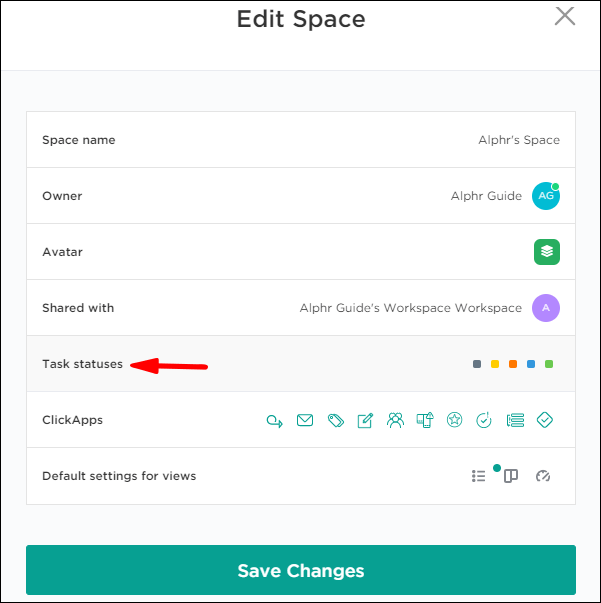
- Dodieties uz statusa pievienošanu, veiciet izmaiņas pēc saviem ieskatiem un nospiediet Saglabāt.

Kā rediģēt statusus dēļa skatā?
ClickUp ļauj rediģēt statusus divos dažādos skatos. Lūk, kā tas darbojas dēļa skatā:
- Izvēlieties elipses blakus statusa kolonnai.
- Izvēlnē izvēlieties opciju.
- Atlasot statusa pārdēvēšanas pogu, varēsit rediģēt statusa nosaukumu. Un otrādi, statusu rediģēšanas opcija ļauj mainīt skatīto mapju vai sarakstu apzīmējumus. Tomēr šī funkcija ir pieejama tikai tad, ja strādājat ar dēļiem, kuru uzdevumiem ir tāds pats statuss.
Kā rediģēt statusus saraksta skatā?
Veiciet šīs darbības, lai rediģētu savus statusus saraksta skatā:
- Nospiediet trīs horizontālos punktus blakus savam statusam.
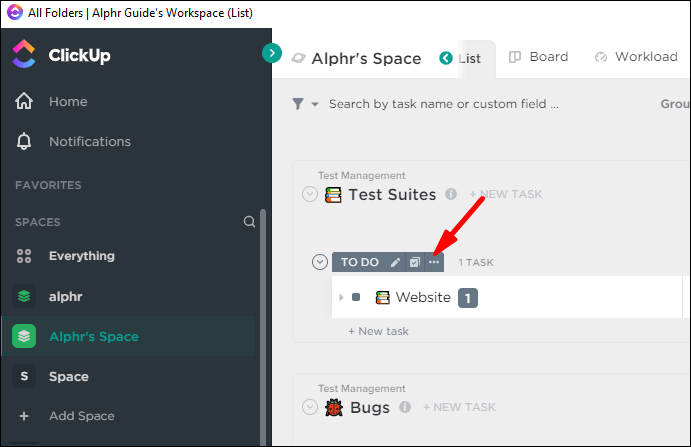
- Izvēlnē atlasiet opciju. Nospiežot sakļaut grupu, jūsu statusa grupa tiks paslēpta skatā. Statusu pārvaldības poga ļauj mainīt statusu nosaukumus vai krāsu. Visbeidzot, varat noklikšķināt uz jauna statusa, lai darbplūsmā iekļautu papildu statusu.
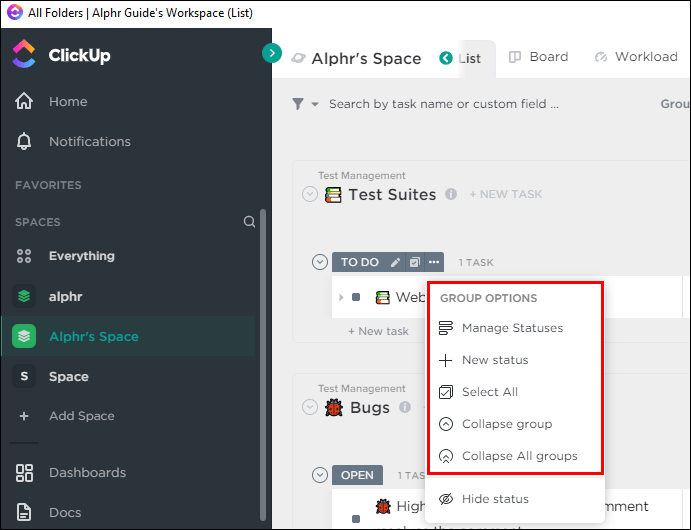
- Ja izvēlaties pēdējo opciju, jums tiks jautāts, vai vēlaties pievienot savu statusu tai pašai mapei.
Papildu bieži uzdotie jautājumi
Turpiniet lasīt, lai iegūtu noderīgāku informāciju par ClickUp statusiem.
Kā atzīmēt statusu kā nepabeigts?
Lai atzīmētu statusus kā nepabeigtus, ir nepieciešami tikai daži klikšķi vai pieskāriens atkarībā no jūsu ierīces.
1. Atveriet statusa redaktoru.
2. Atrodiet statusu, kuru vēlaties mainīt.
3. Noklikšķiniet/pieskarieties statusam un pārvietojiet to uz aktīvo statusu sadaļu.
4. Nospiediet Saglabāt, un viss ir kārtībā.
Kā atzīmēt statusu kā pabeigtu
Iespējams, jums ir statujas, kuras esat pabeidzis, taču jūs vēl nevarat tās aizvērt. Šeit ir laba ideja pārvietot tos uz paveikto sadaļu:
1. Palaidiet statusa redaktoru.
2. Noklikšķiniet uz statusa un nometiet to uz paveikto statusu sadaļu.
3. Nospiediet saglabāšanas pogu un aizveriet logu.
Kad esat atzīmējis savu statusu kā gatavu, tas darbosies nedaudz savādāk:
· Uzdevums nebrīdinās, kad būs pienācis izpildes vai sākuma datums.
· Tiks atbloķētas atkarības.
· Uzdevumi no iesūtnes un mērķu sadaļas tiks atzīmēti kā pabeigti.
Sekojiet līdzi saviem uzdevumiem
ClickUp statujas ļauj efektīvāk organizēt savus uzdevumus un sekot līdzi to izpildei. Neatkarīgi no tā, vai strādājat no telpām, mapēm vai sarakstiem, projektu pārvaldība kļūs daudz vienkāršāka.
Vai esat apmierināts ar ClickUp noklusējuma statusiem vai dodat priekšroku saviem apzīmējumiem? Cik noderīgi ir jūsu statusi darbvietas organizēšanā? Paziņojiet mums tālāk komentāru sadaļā.